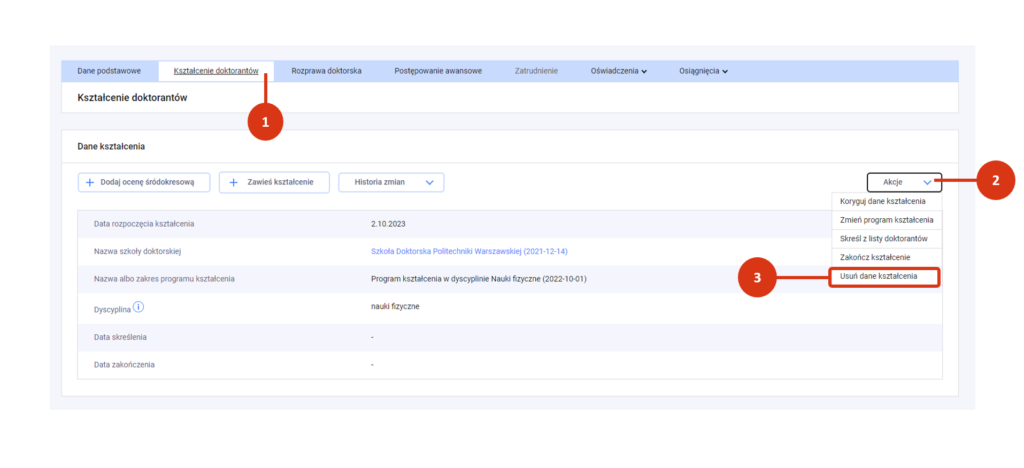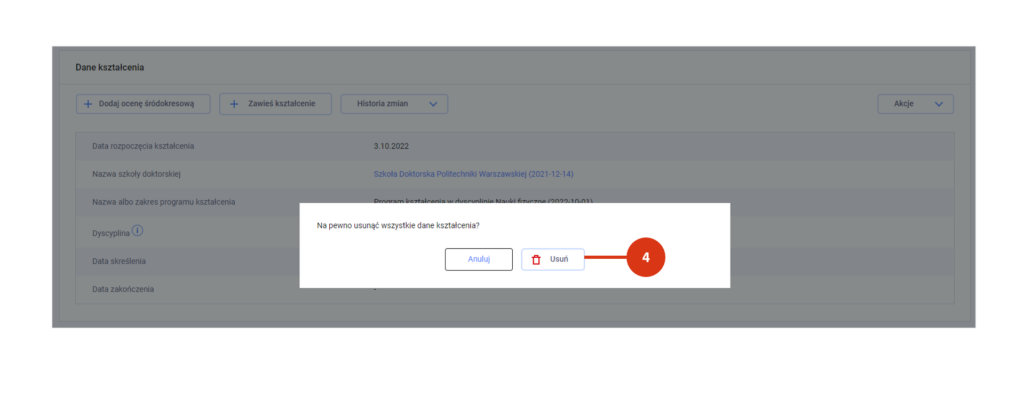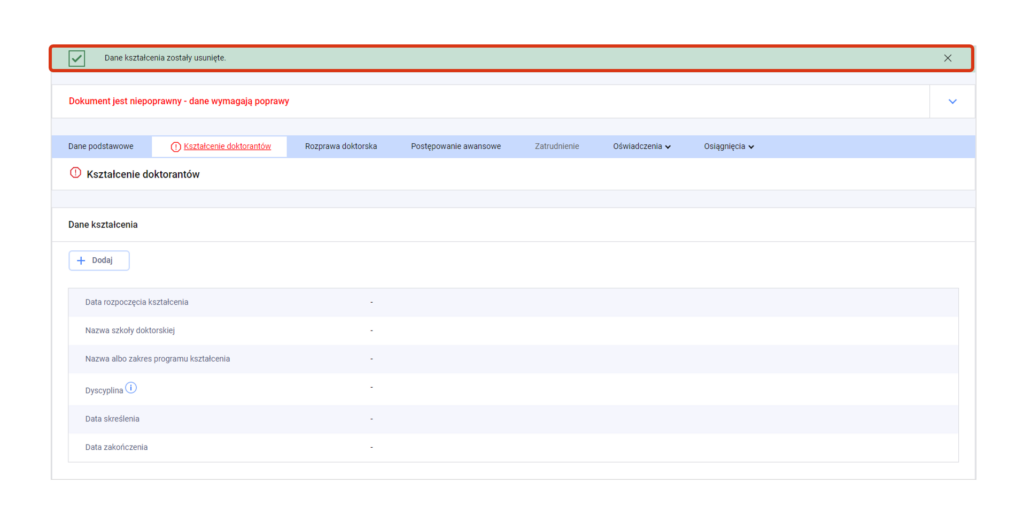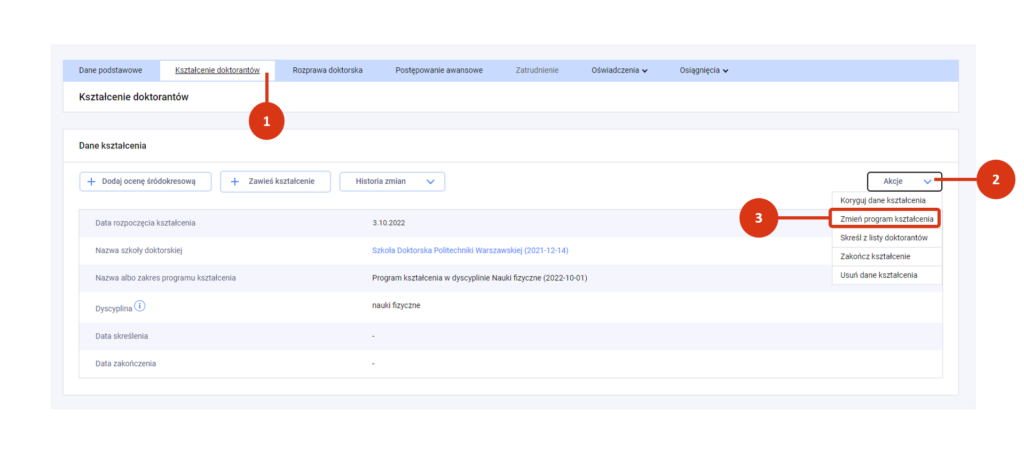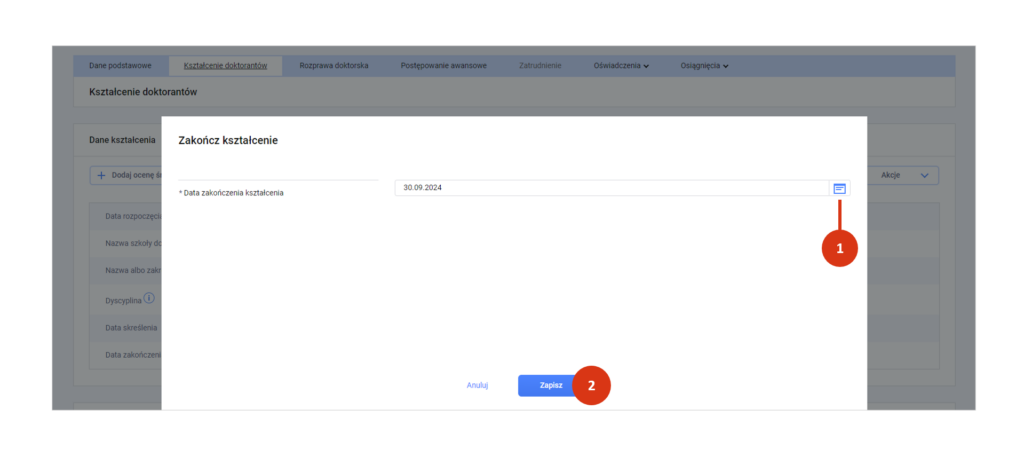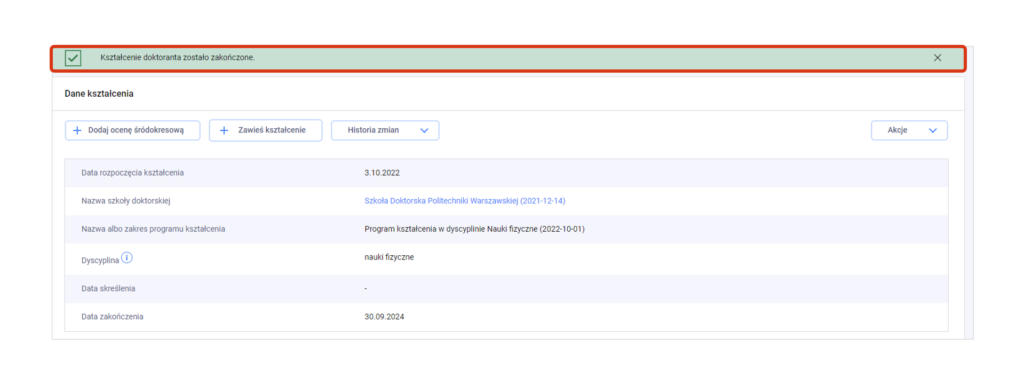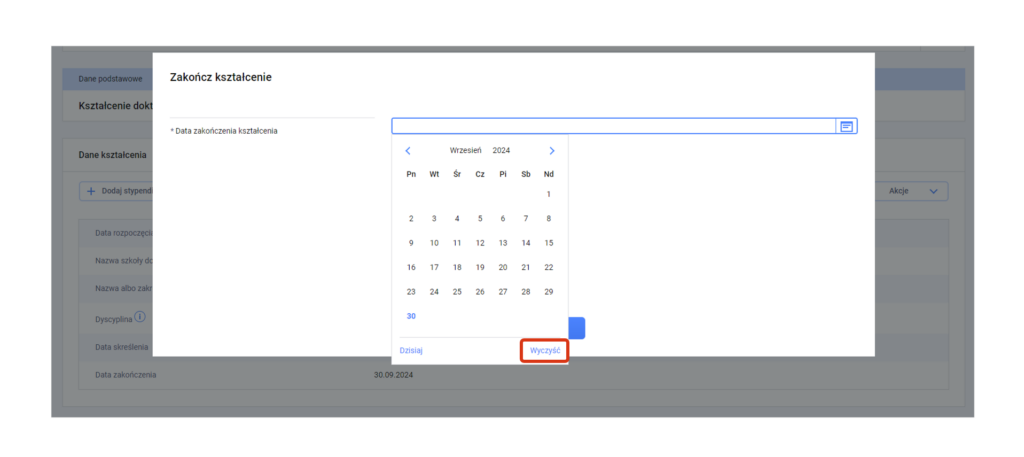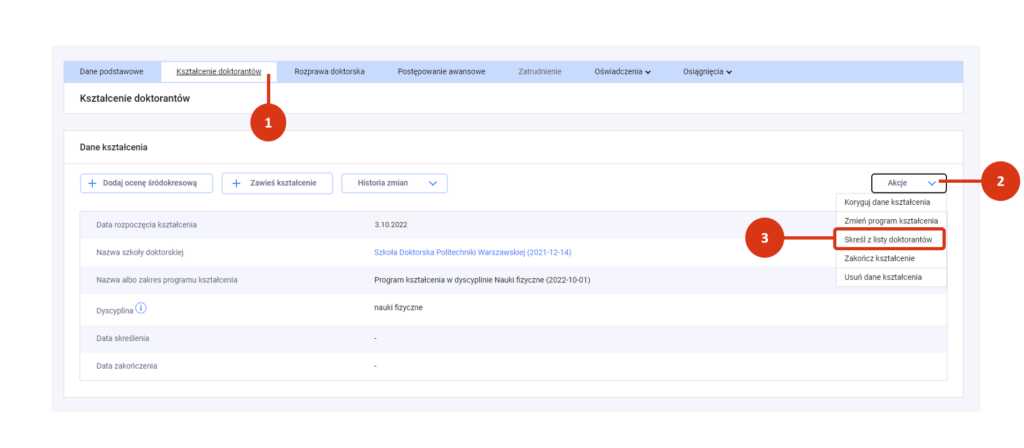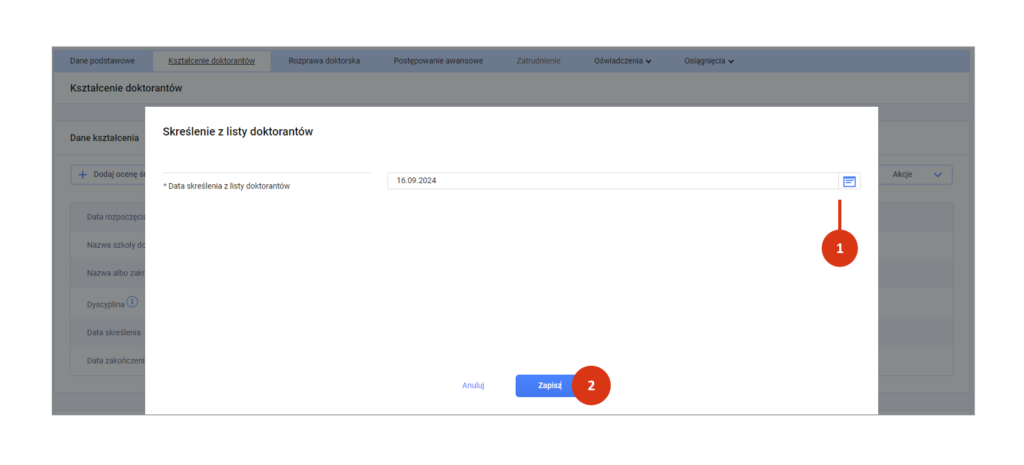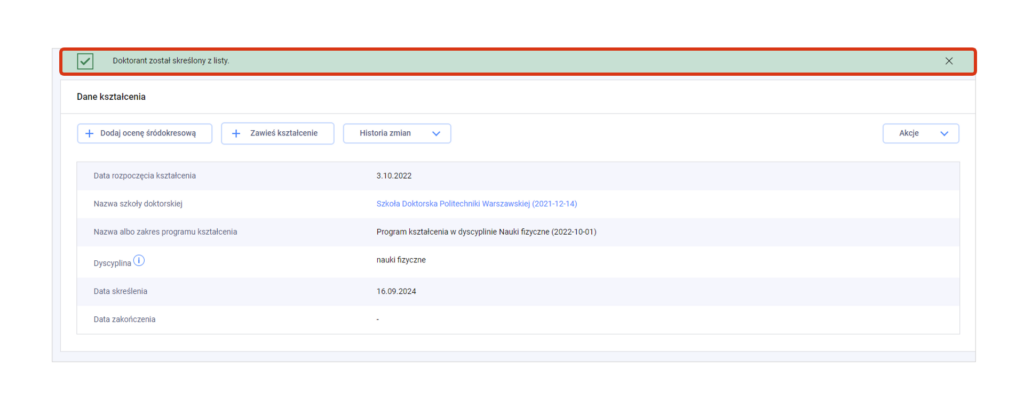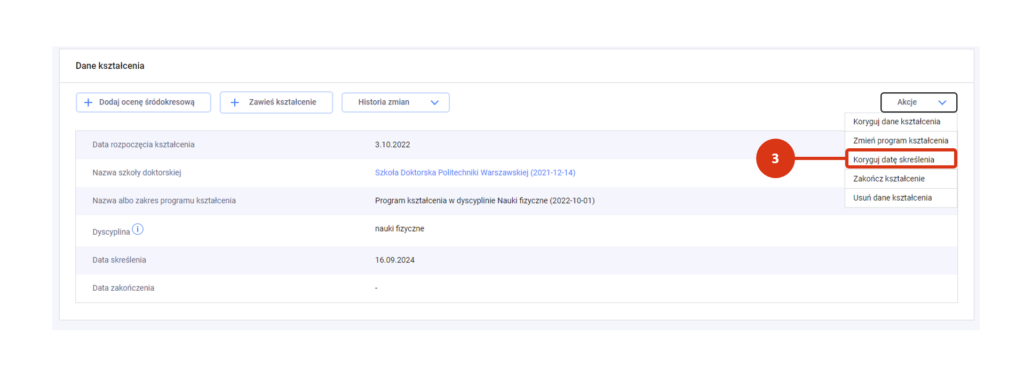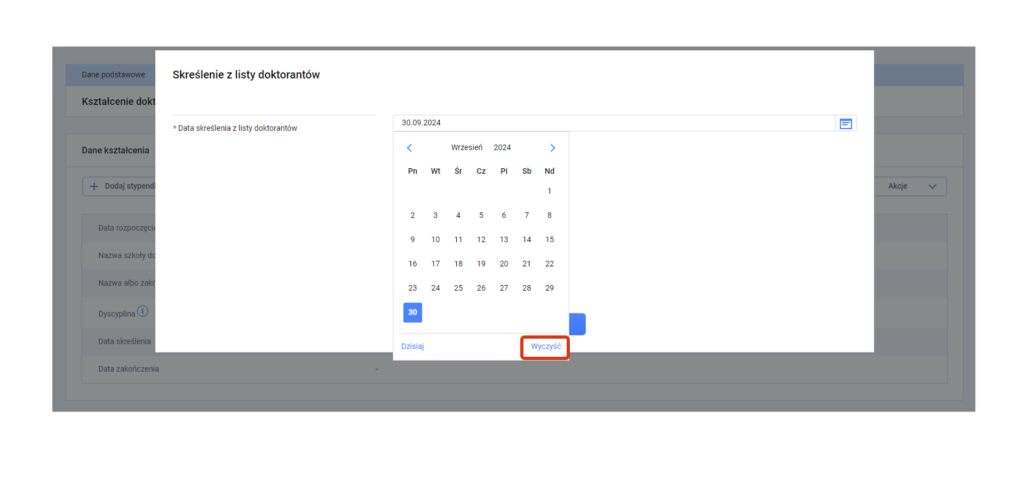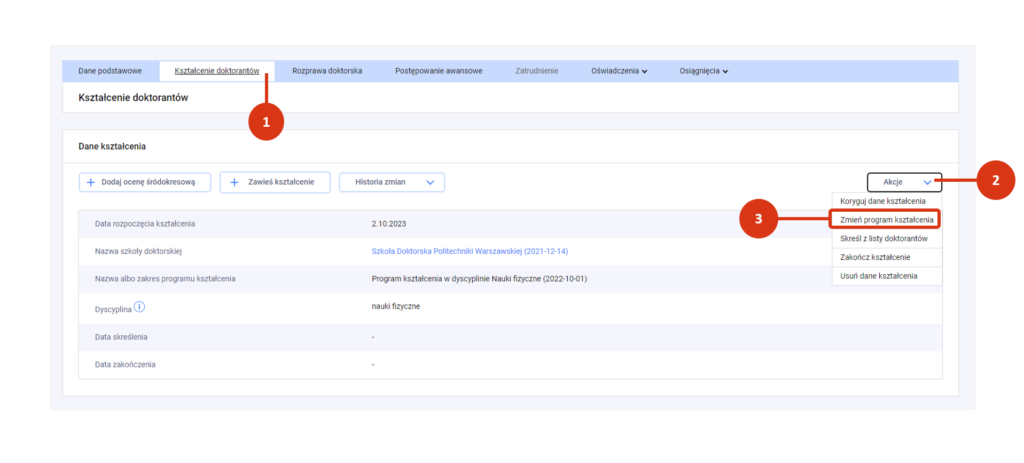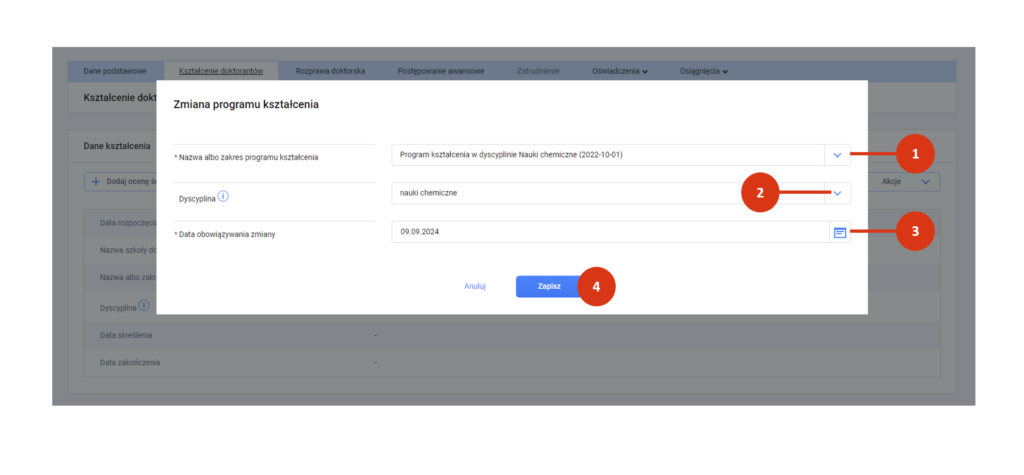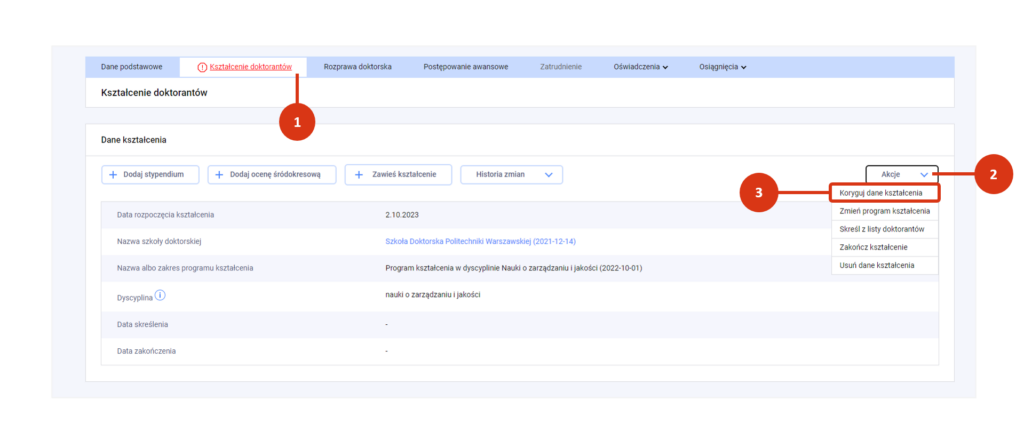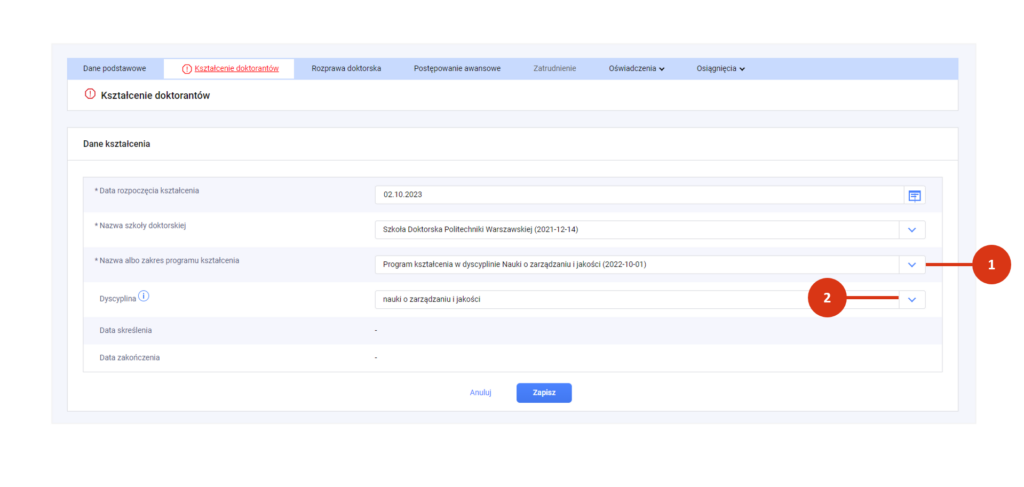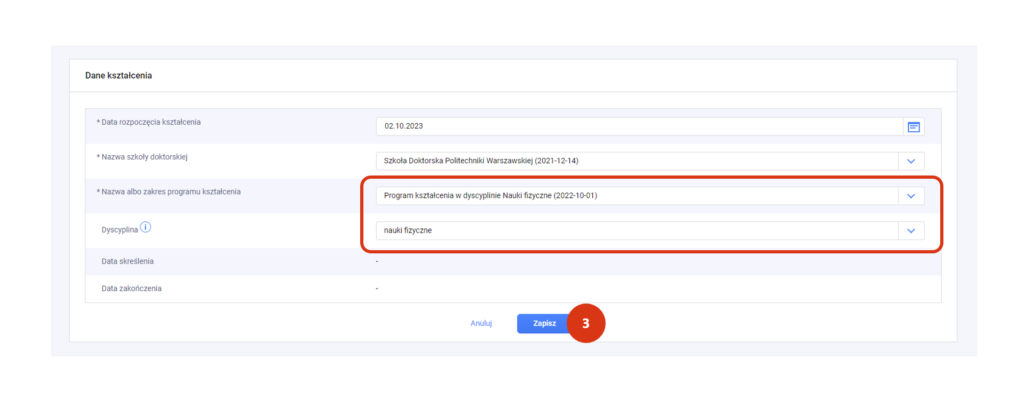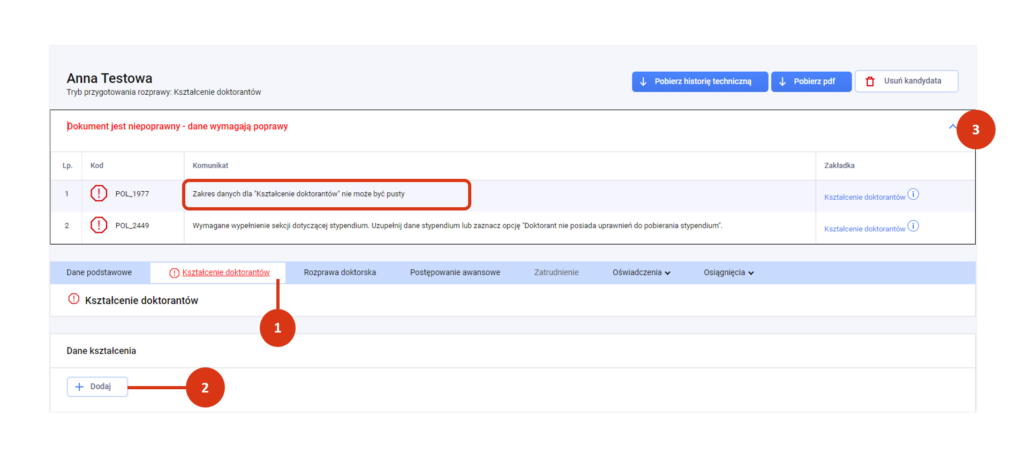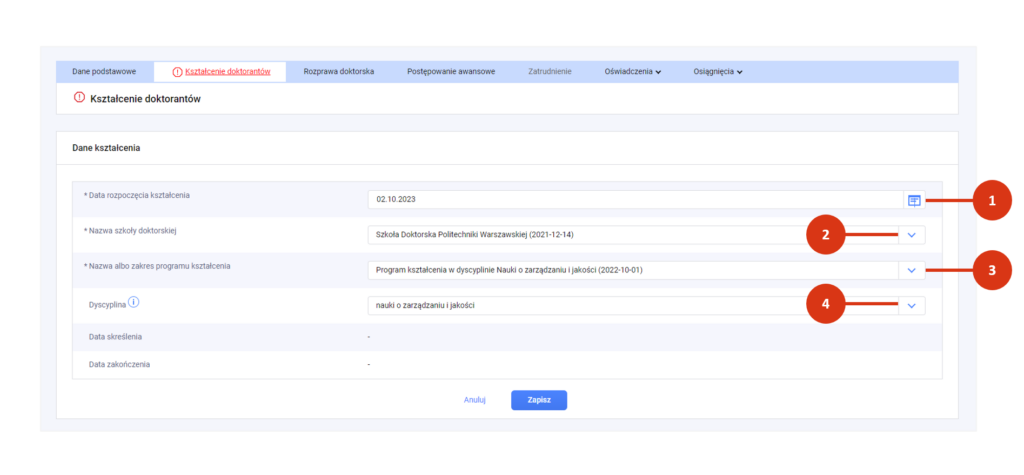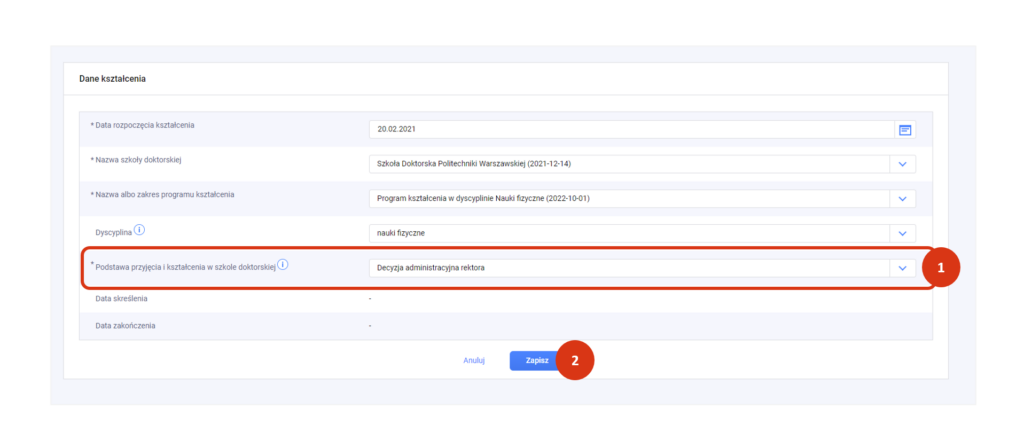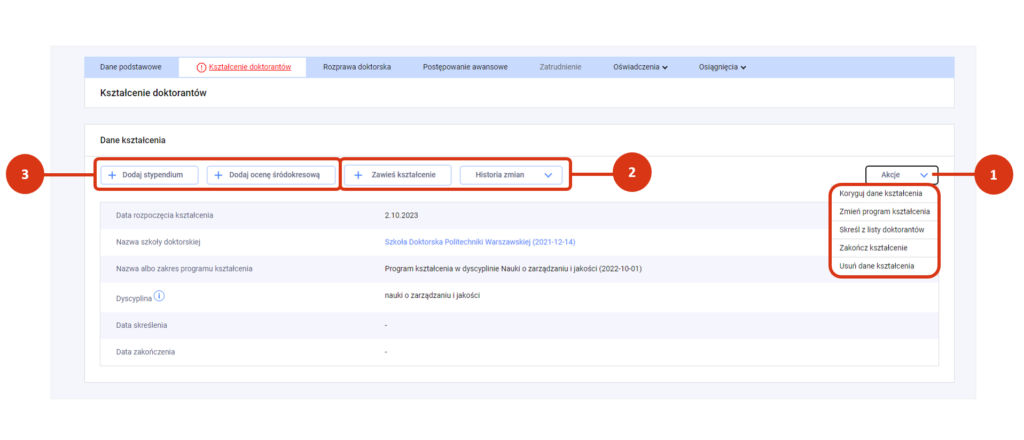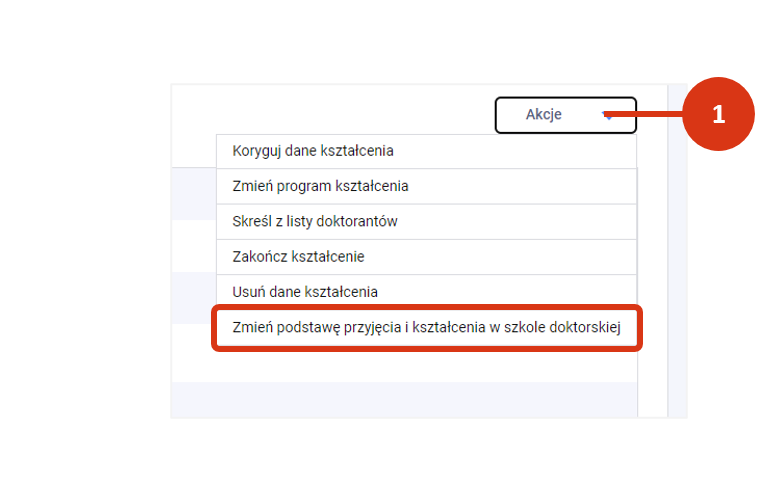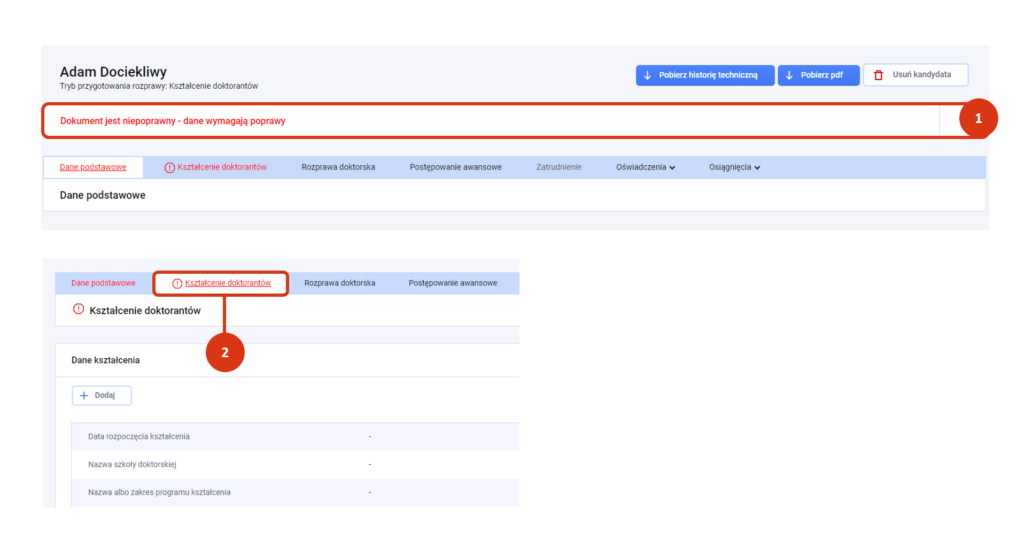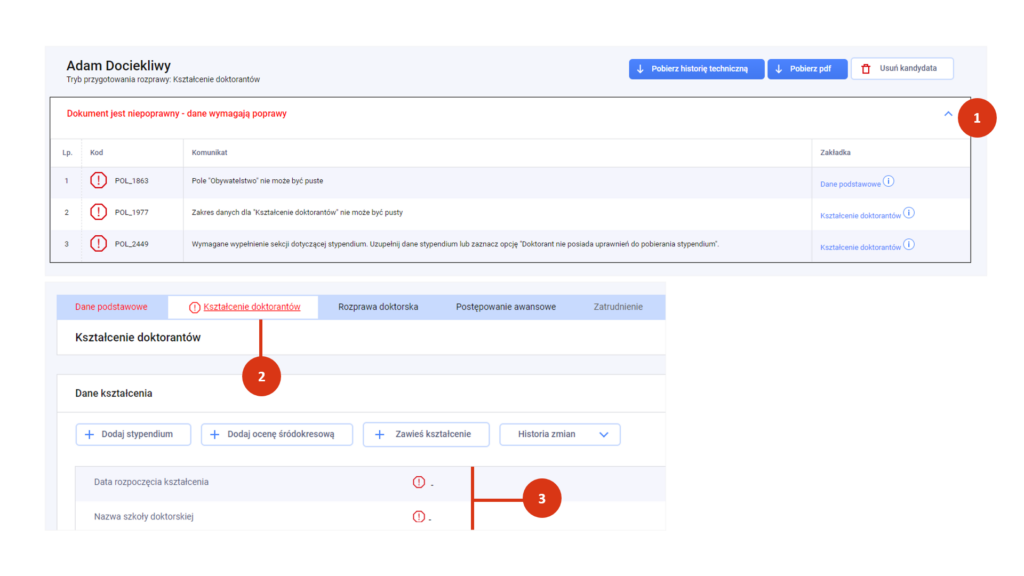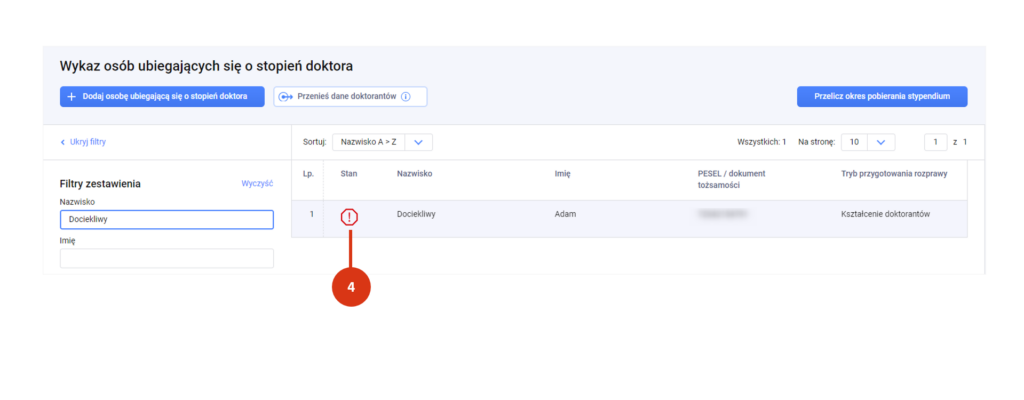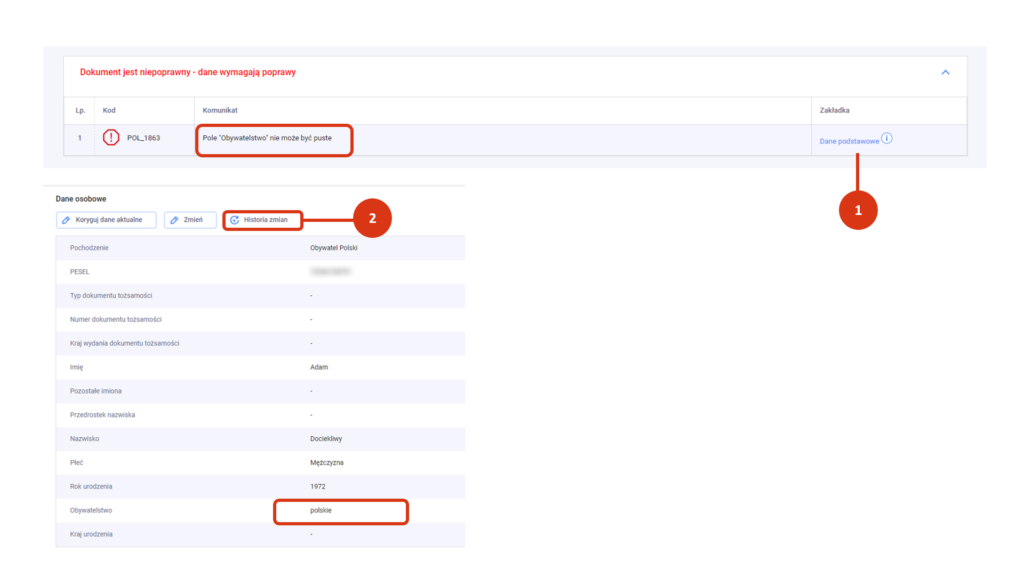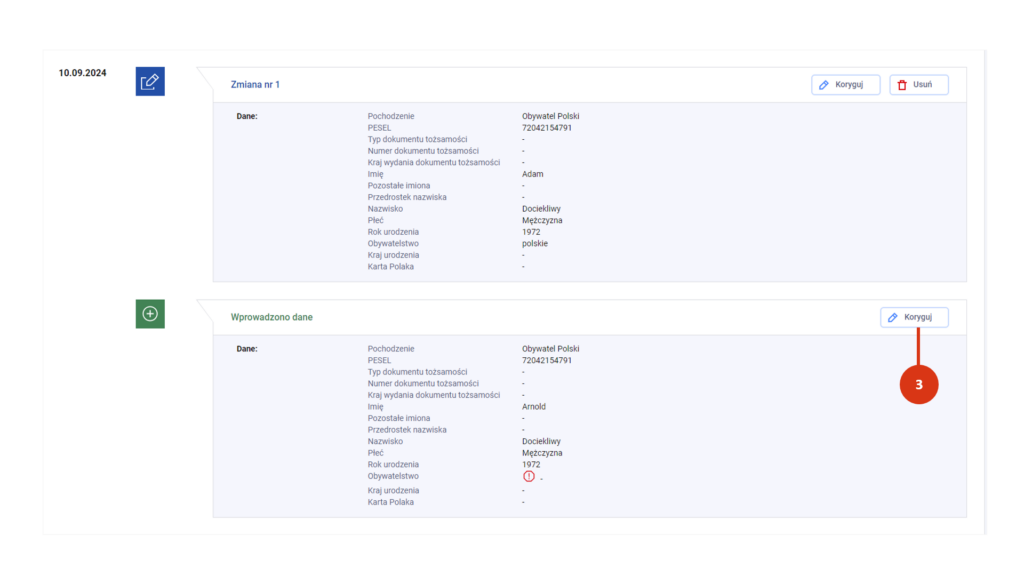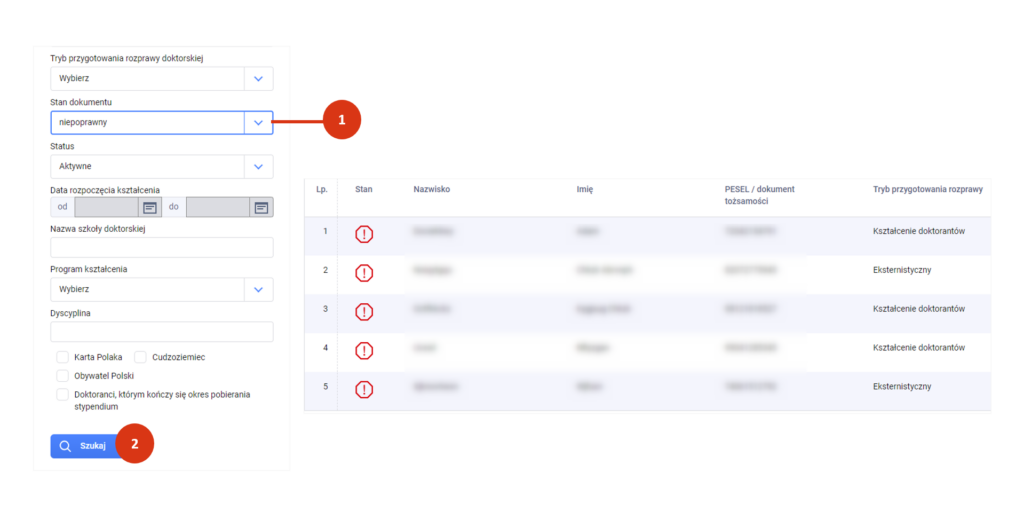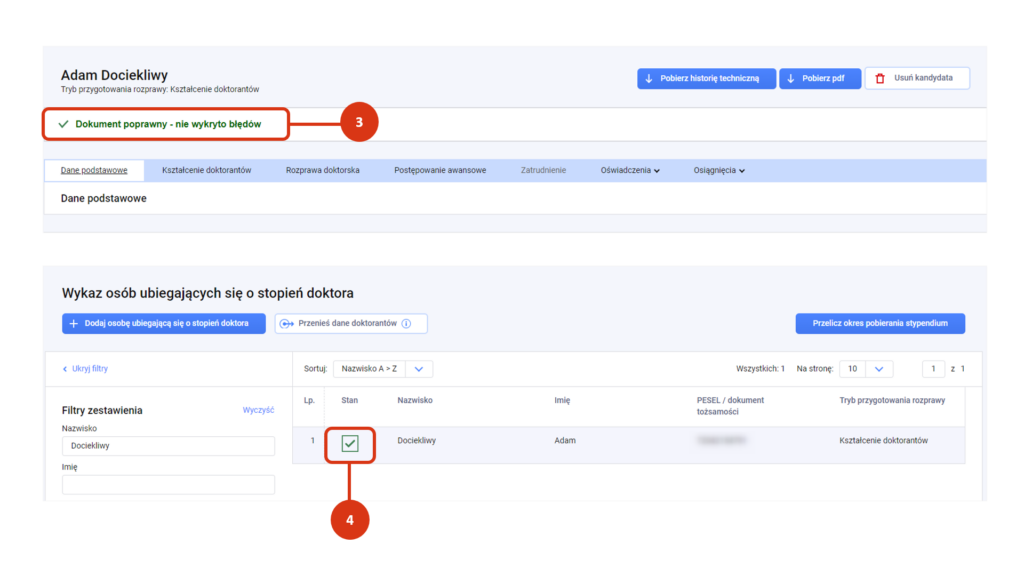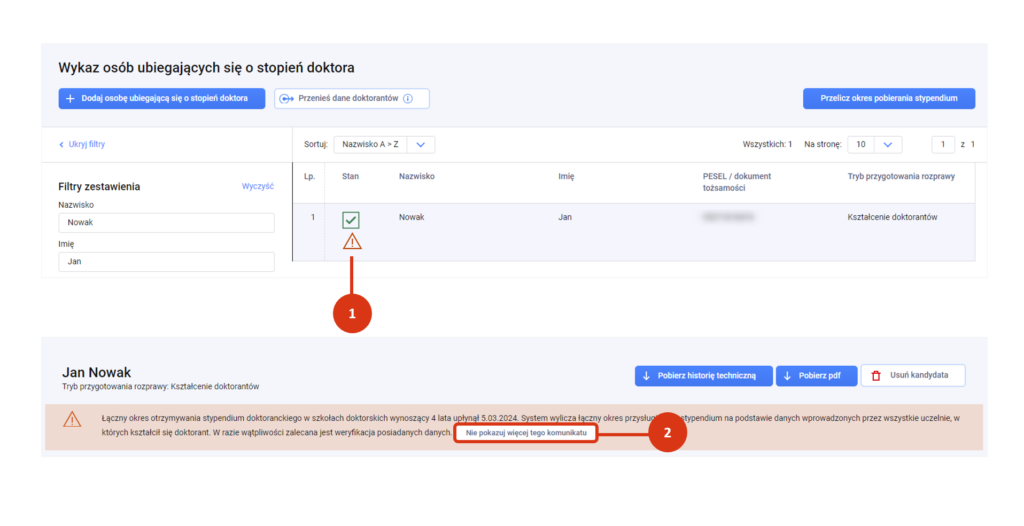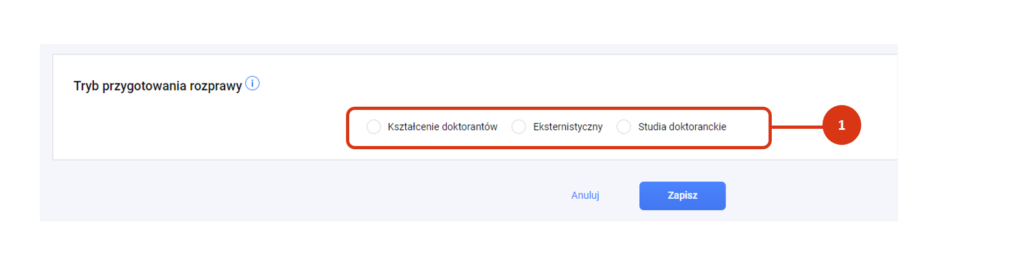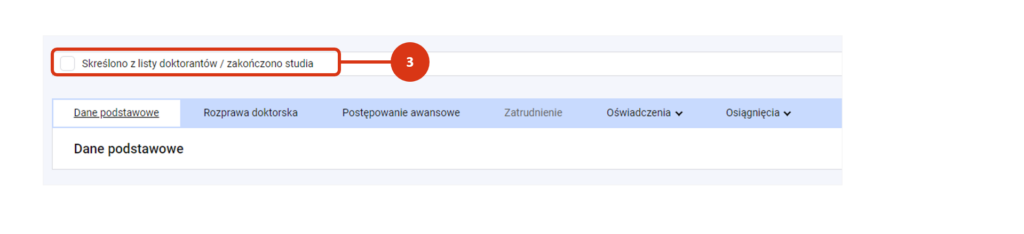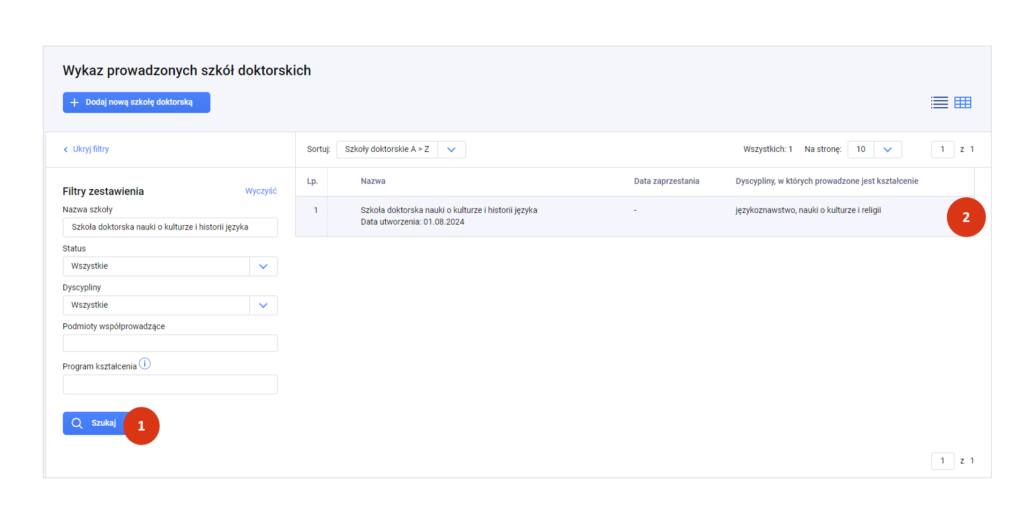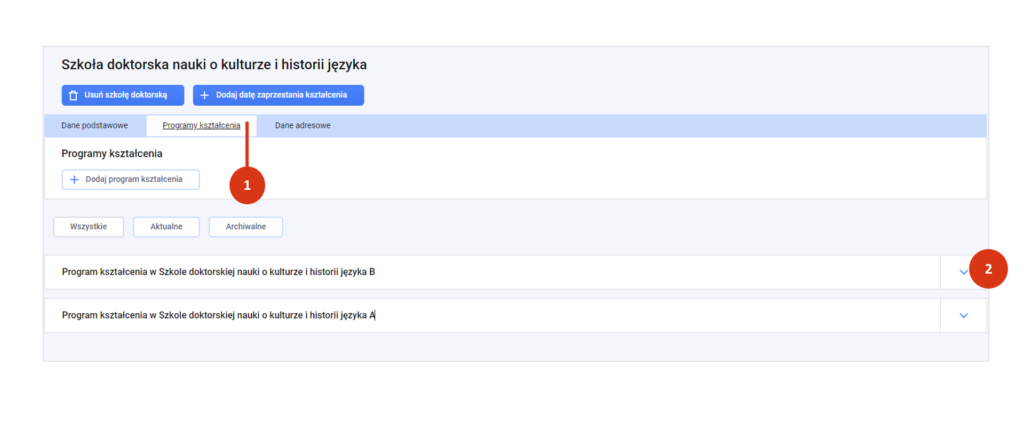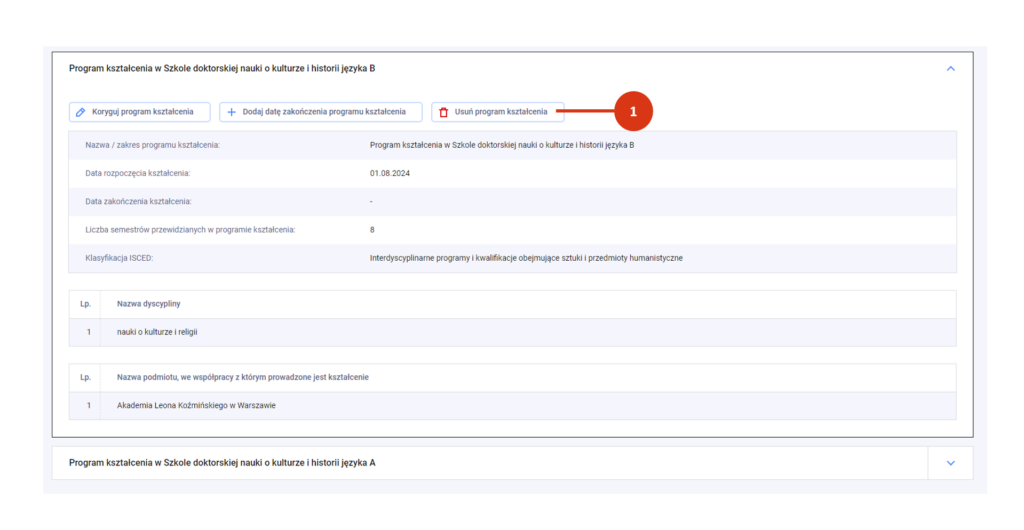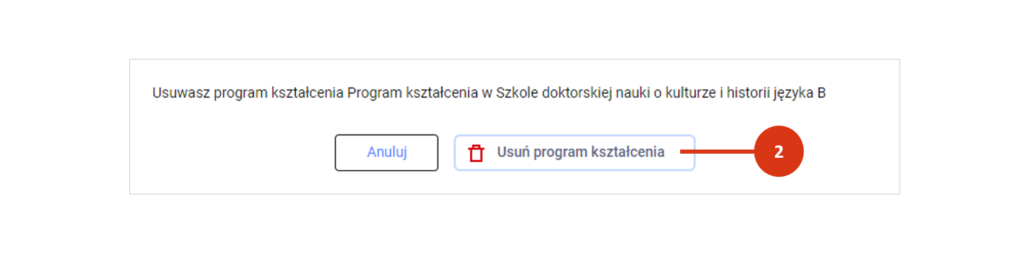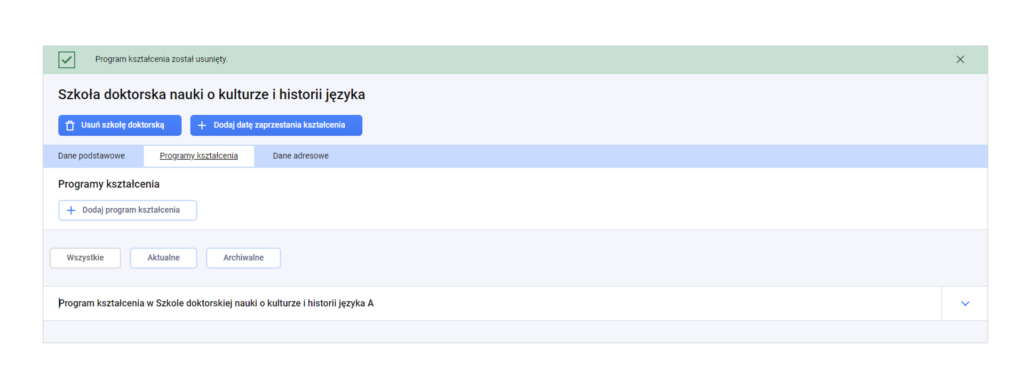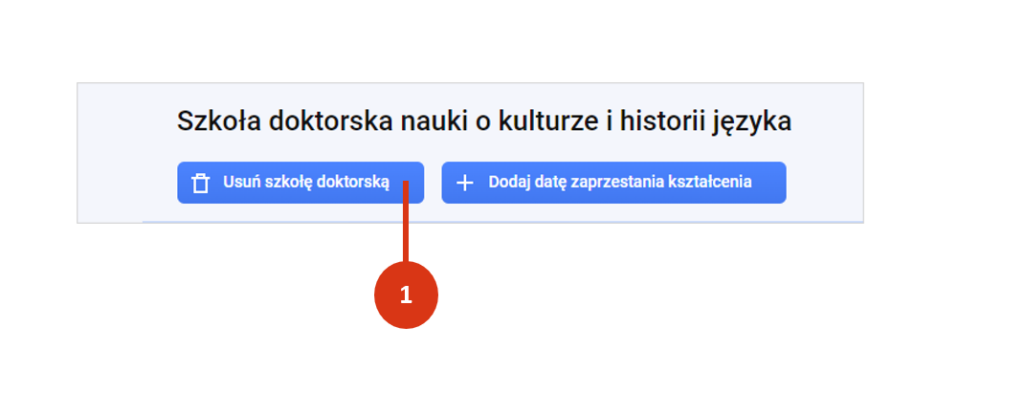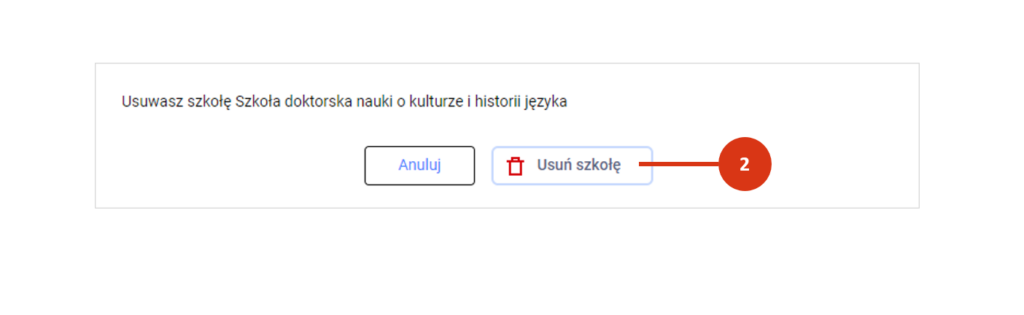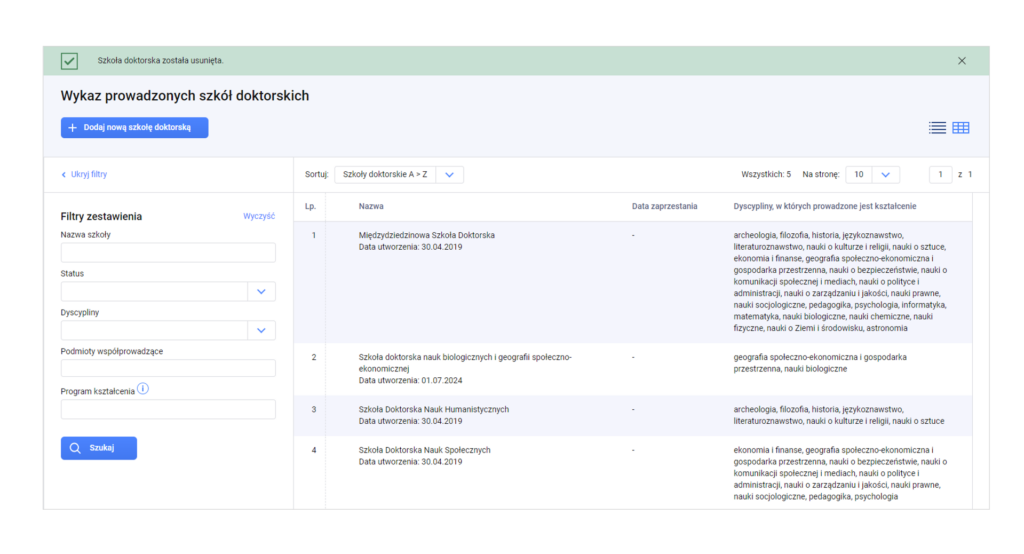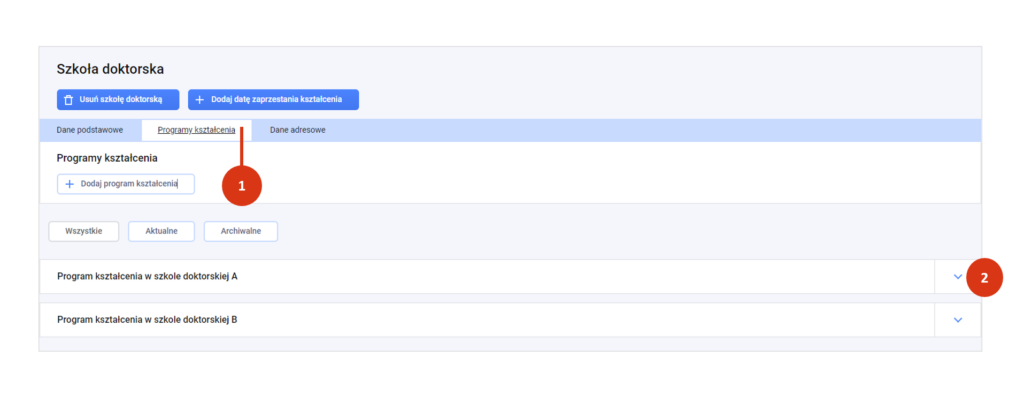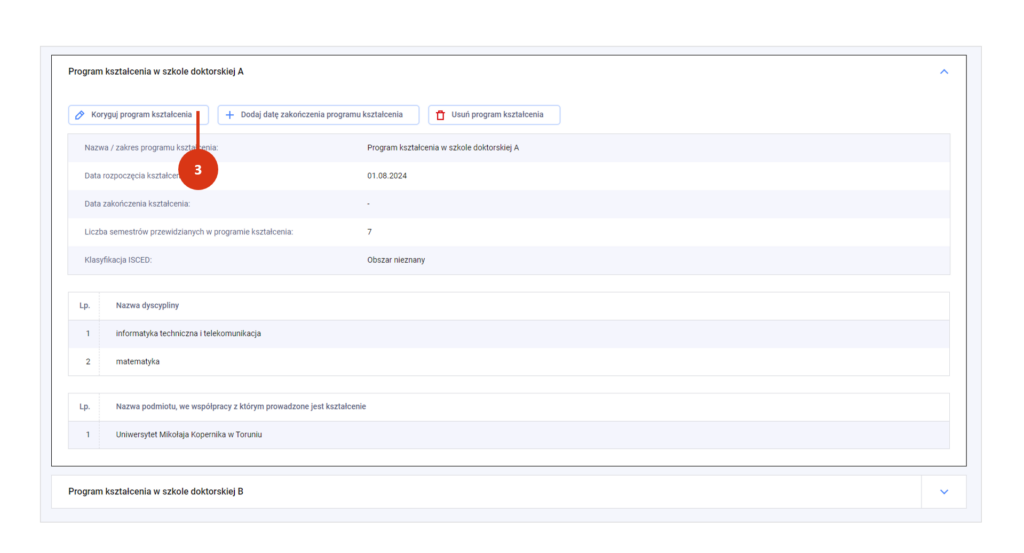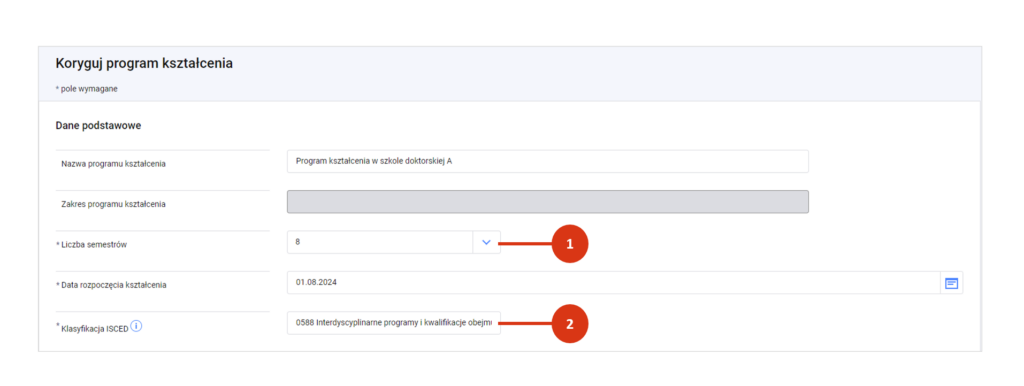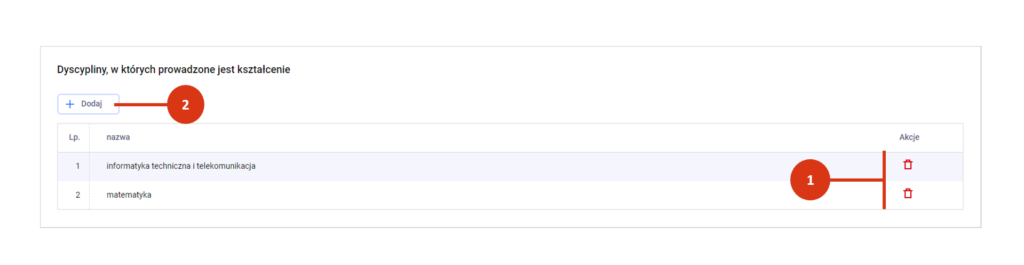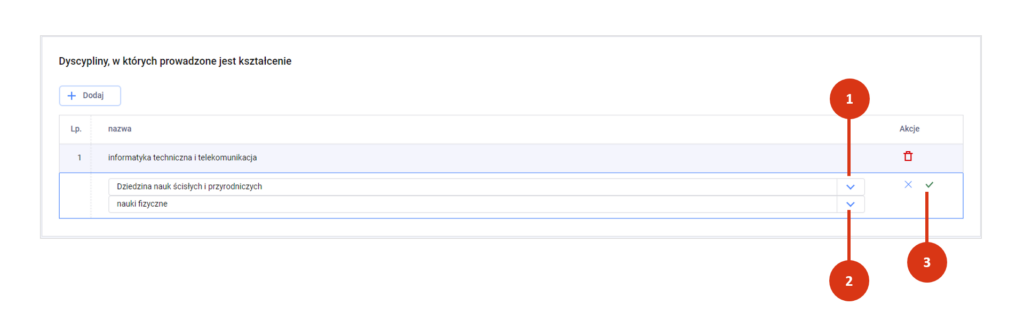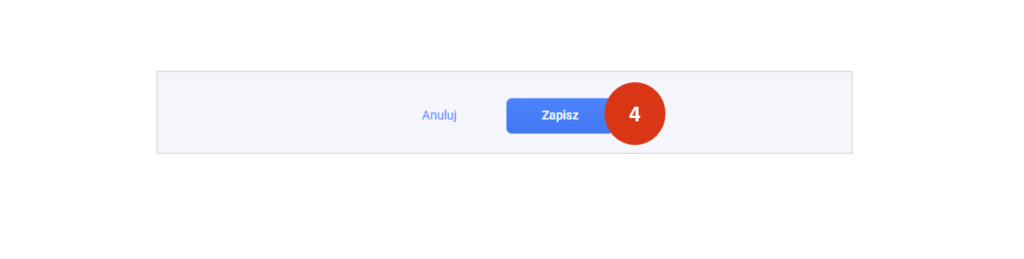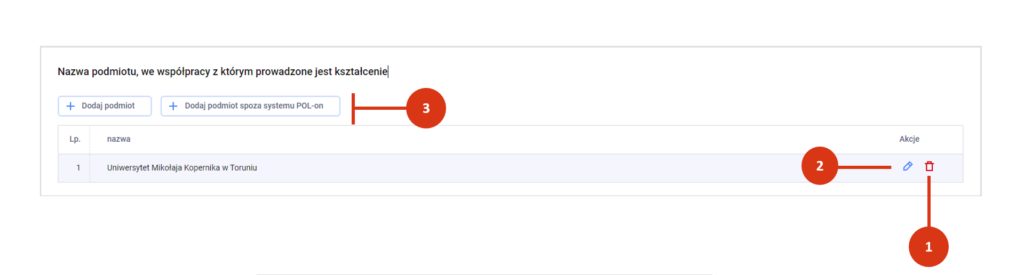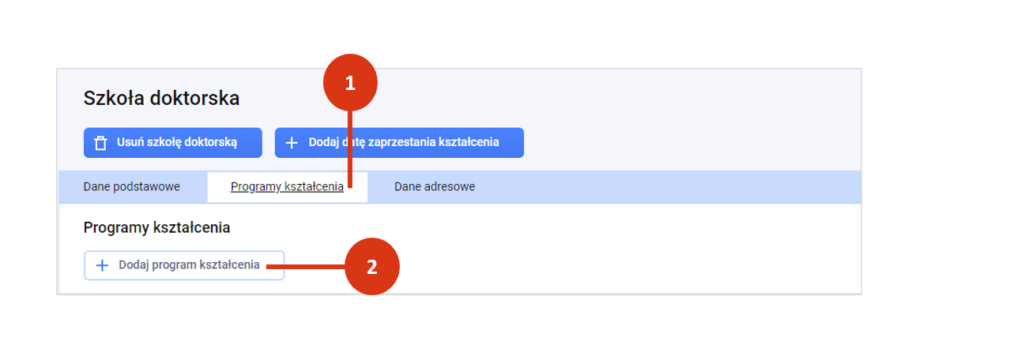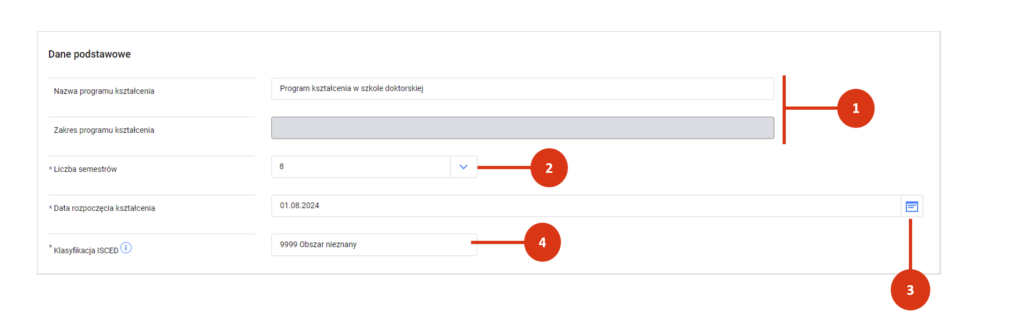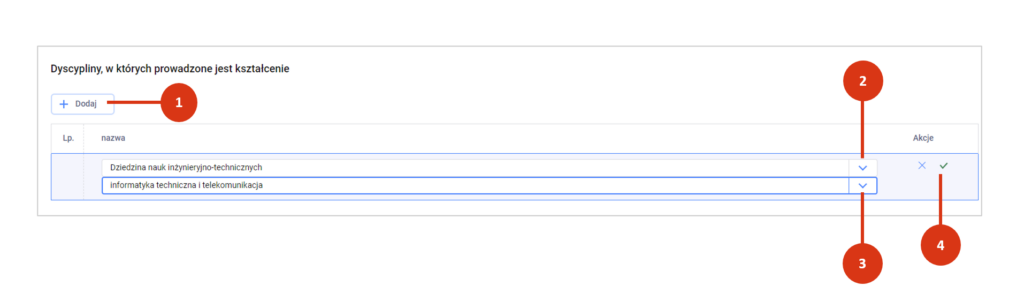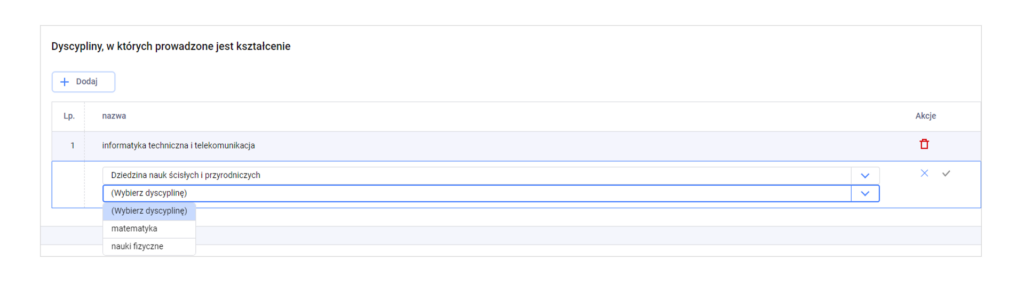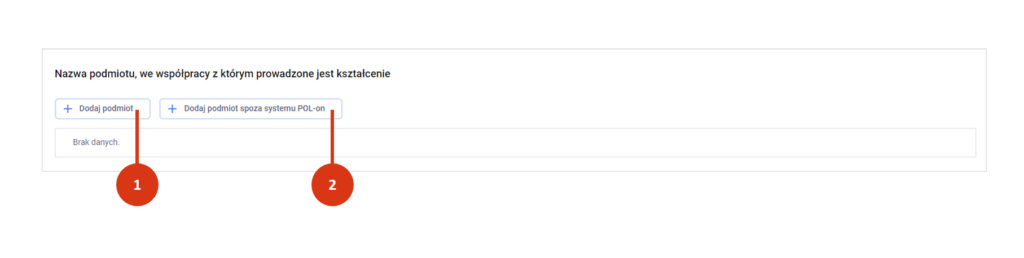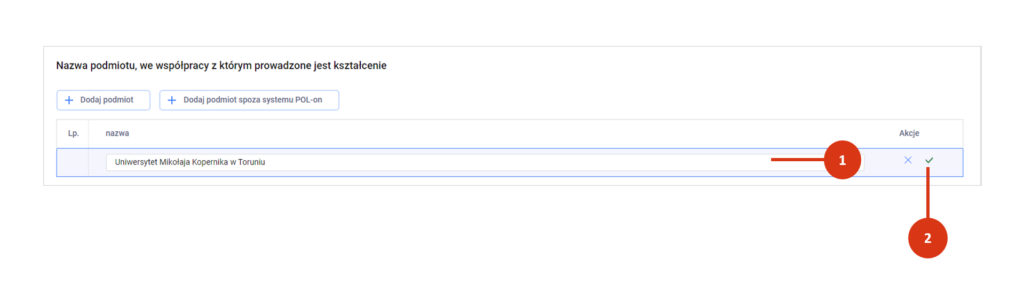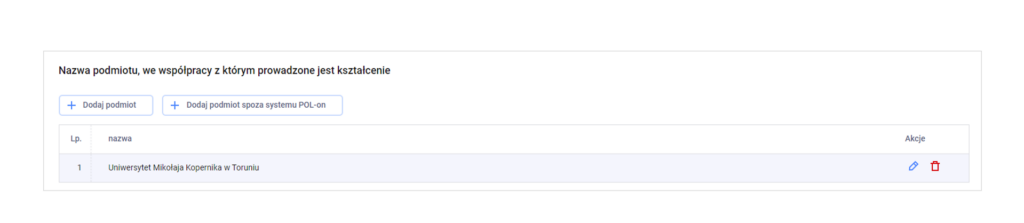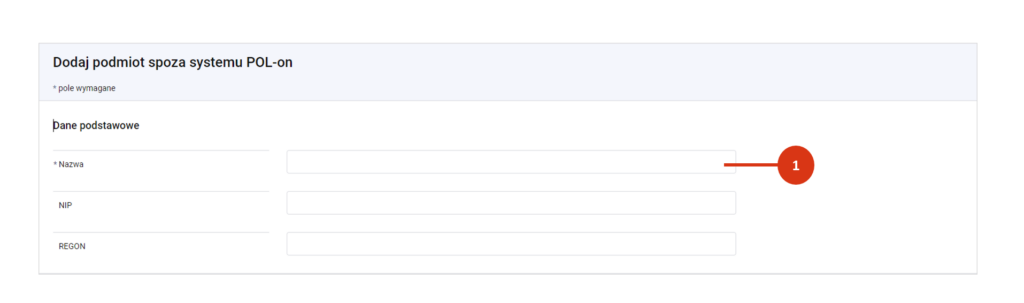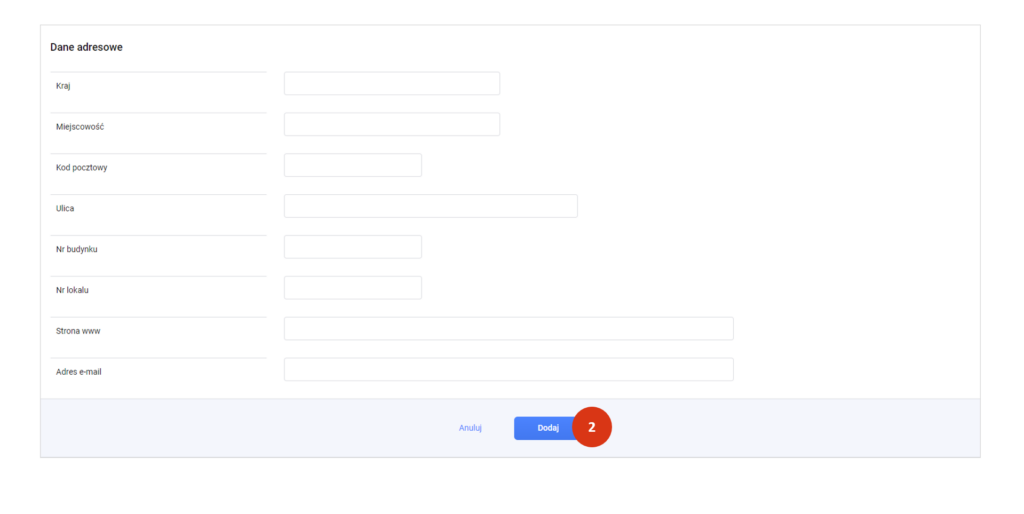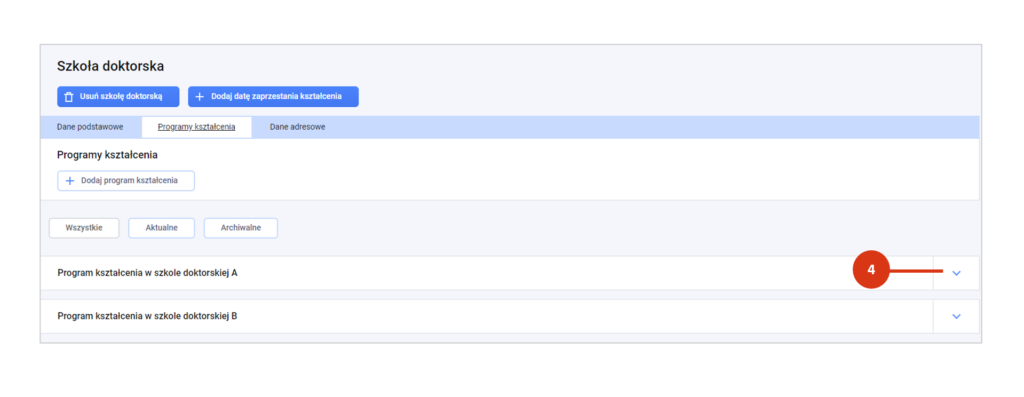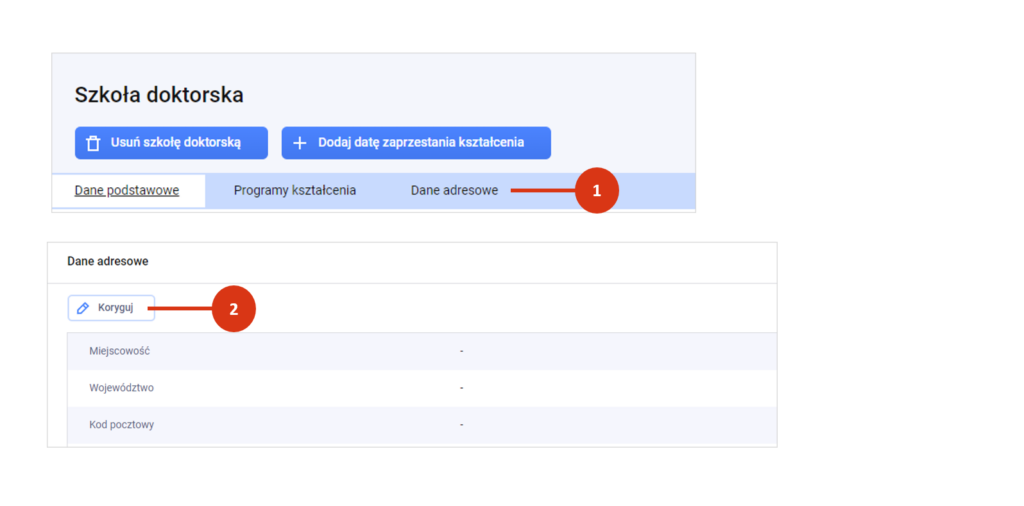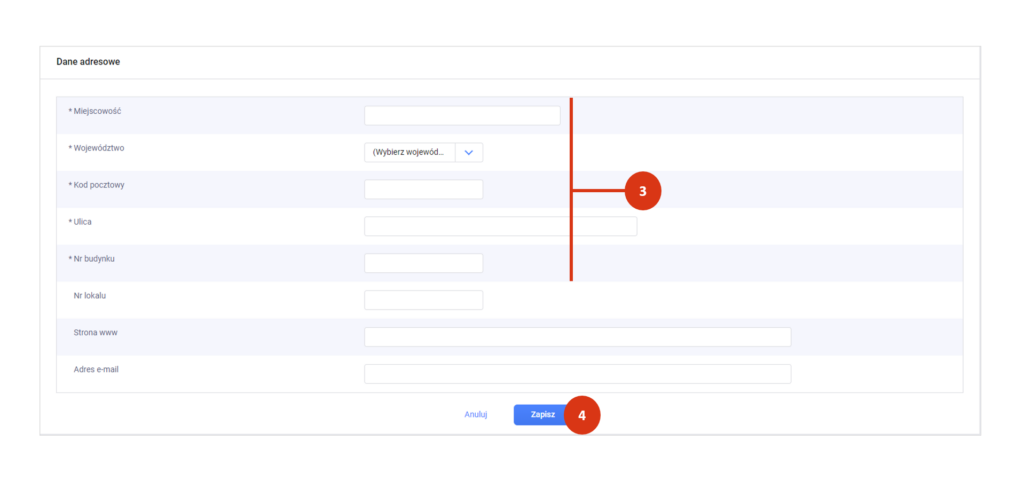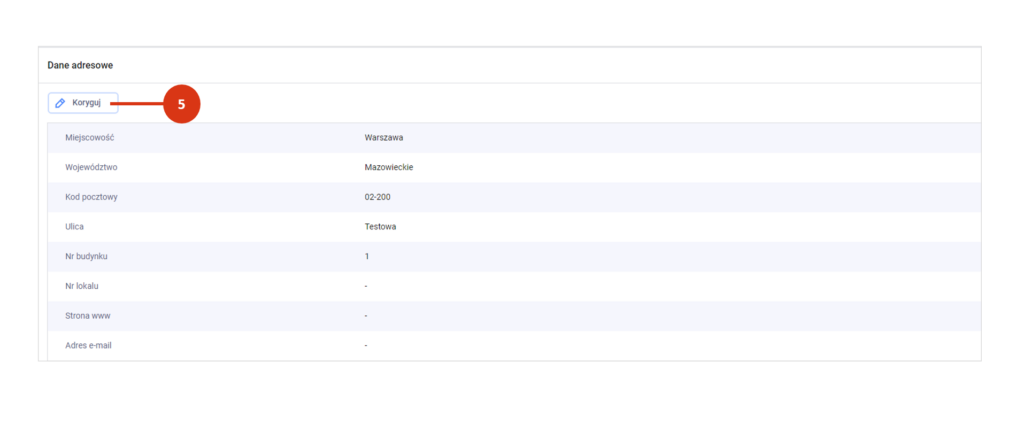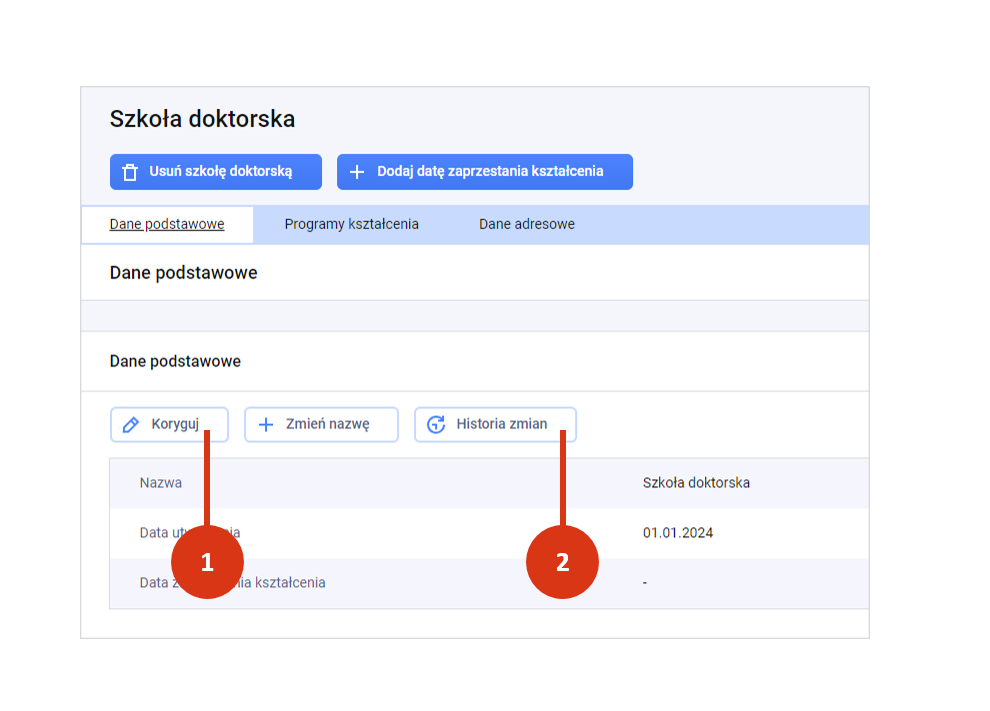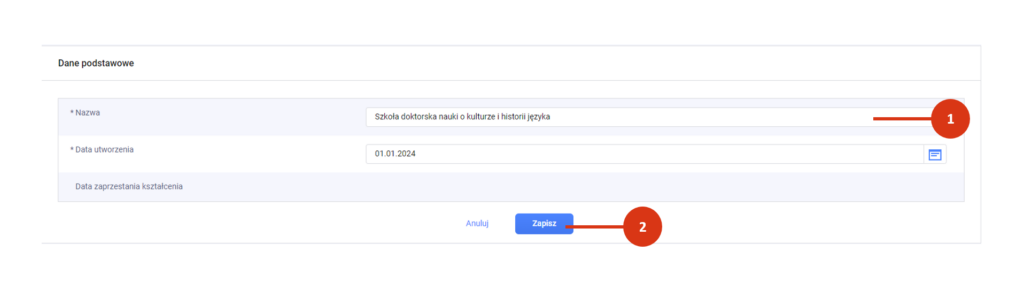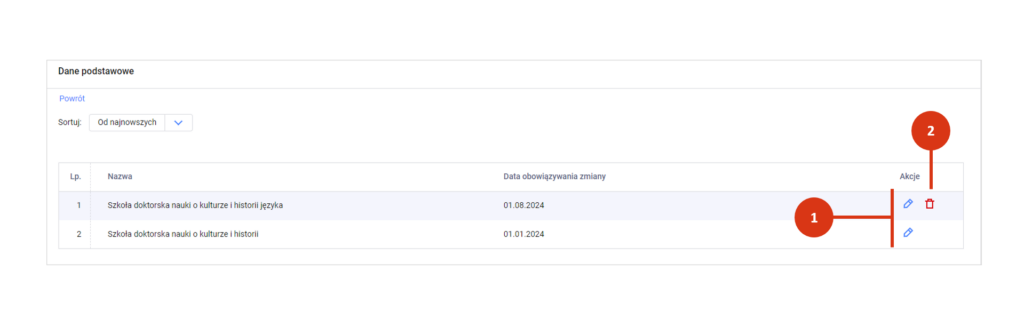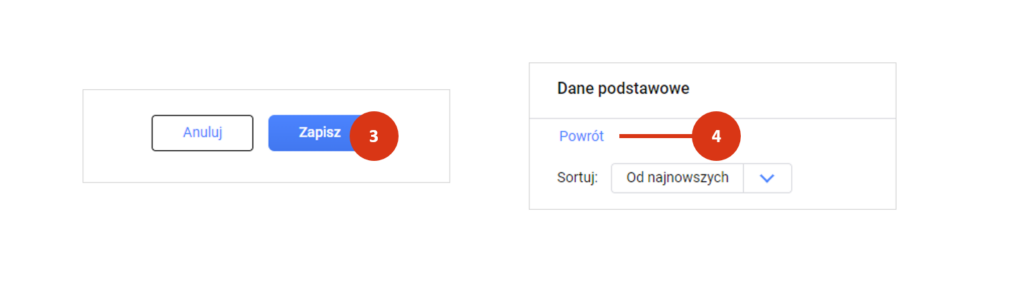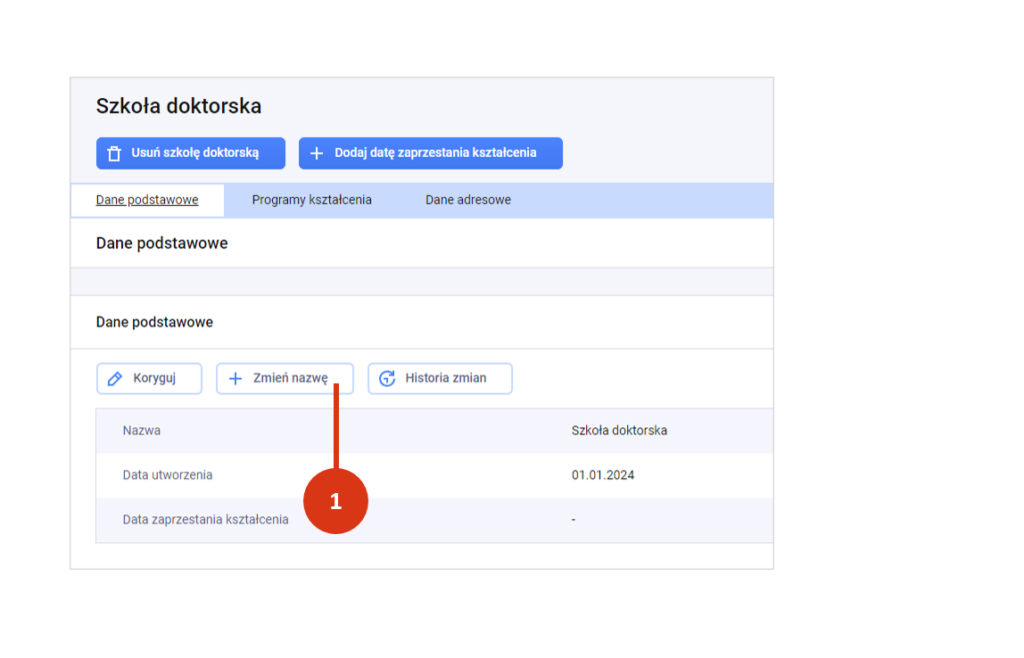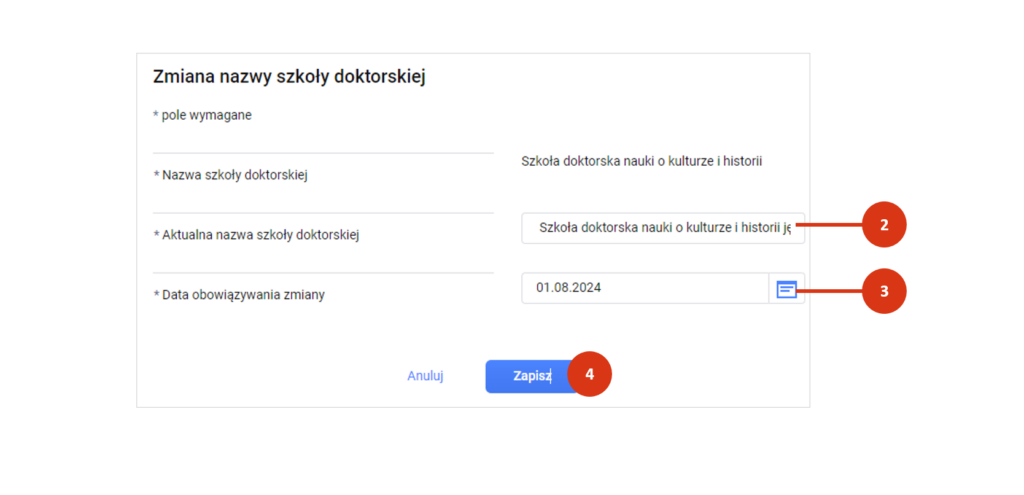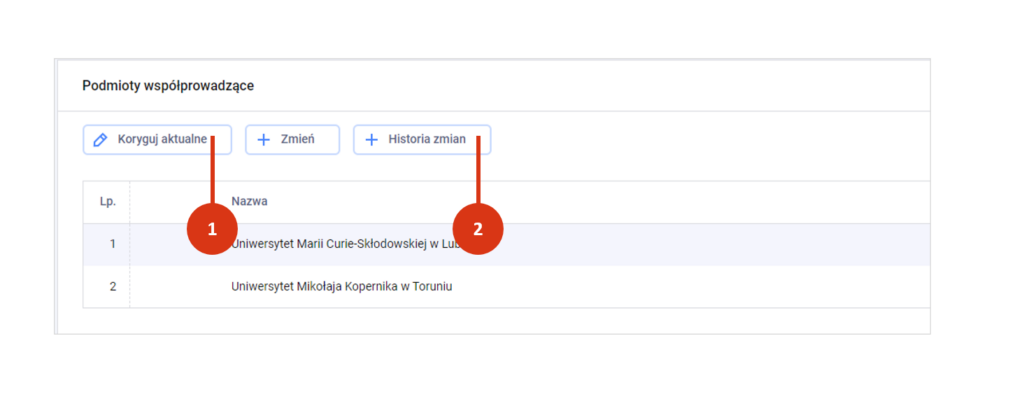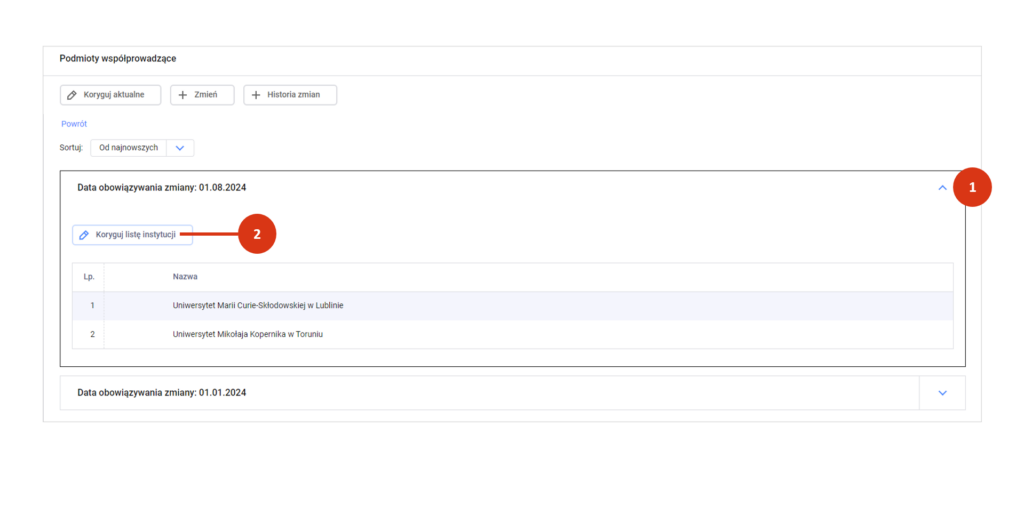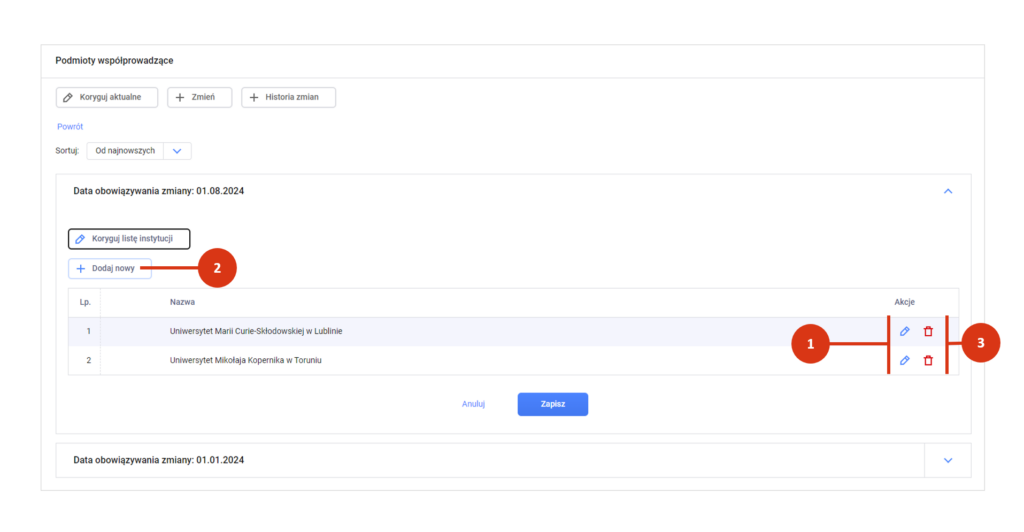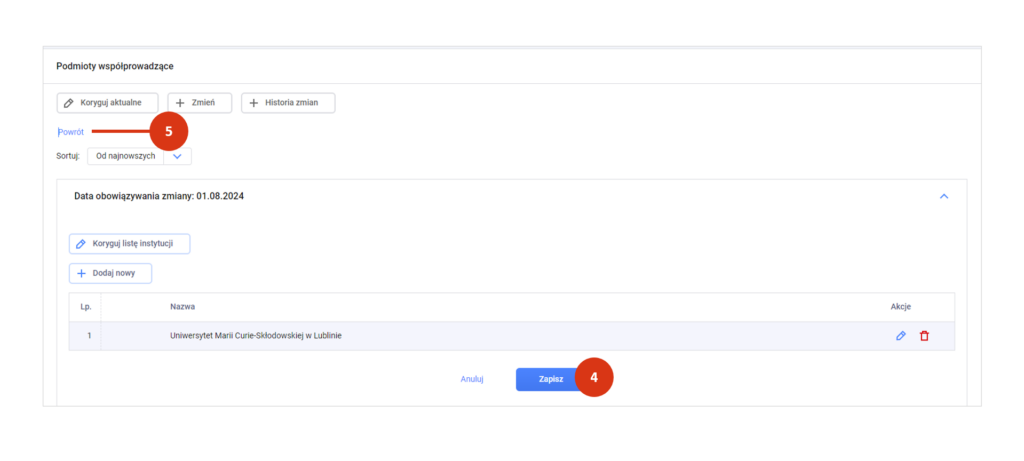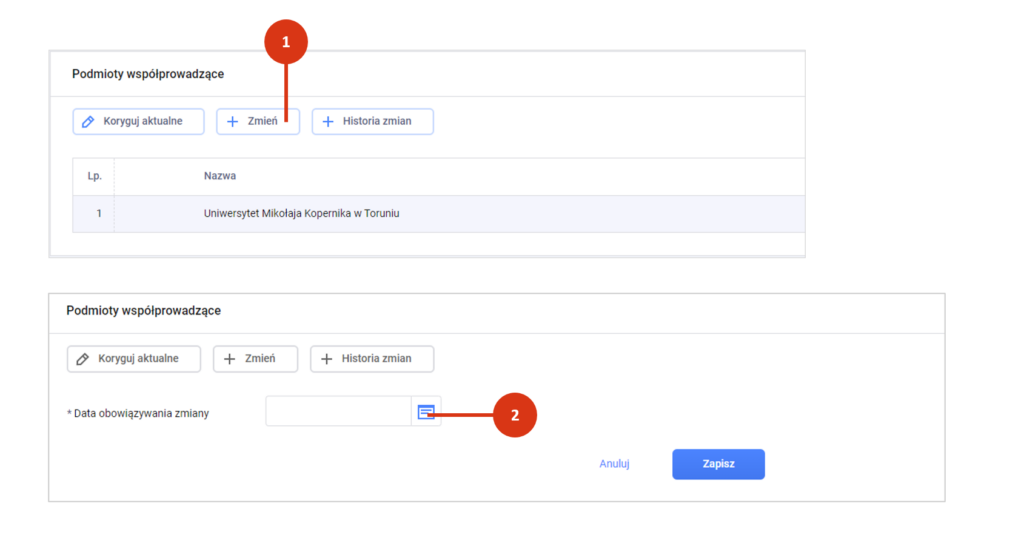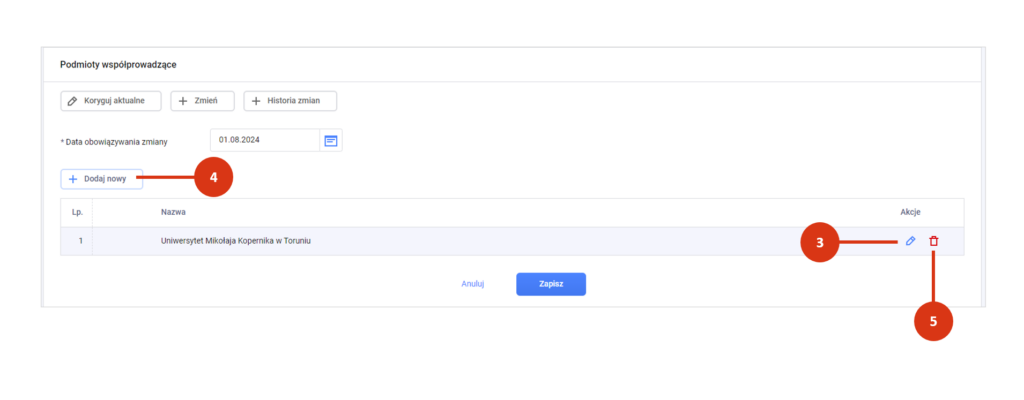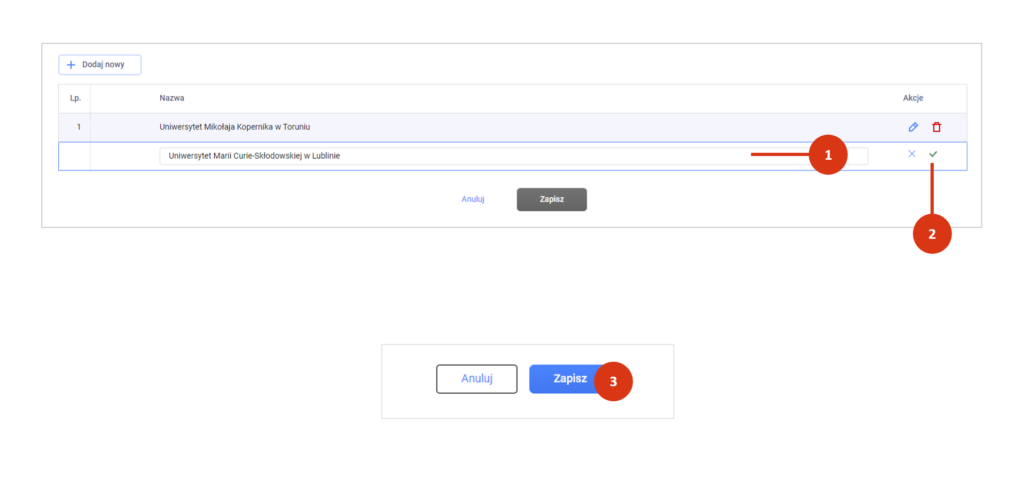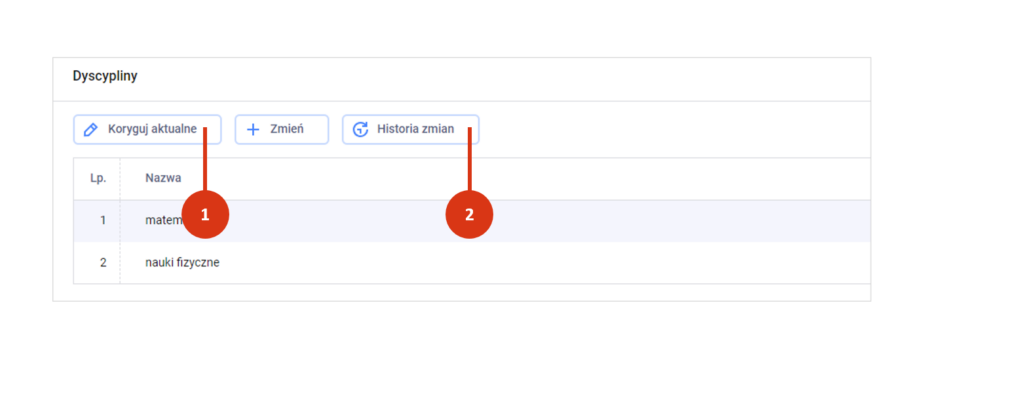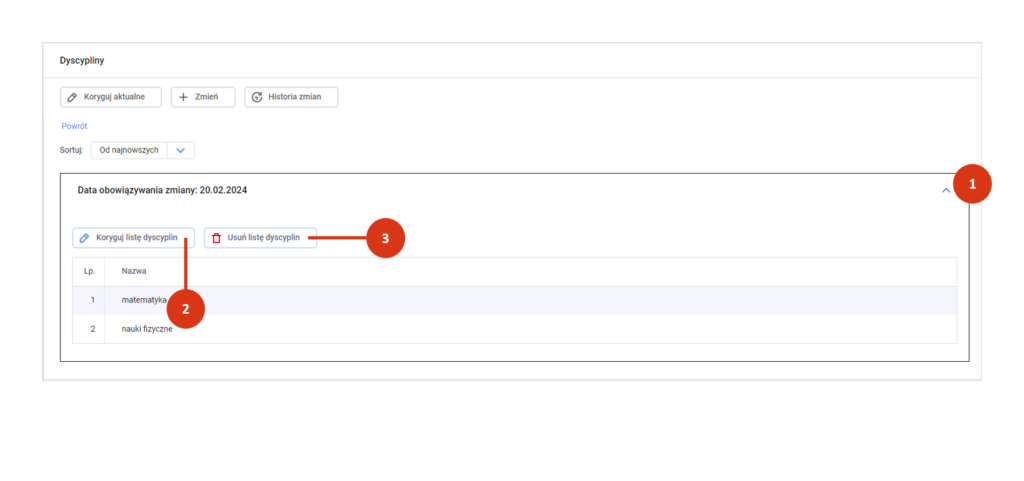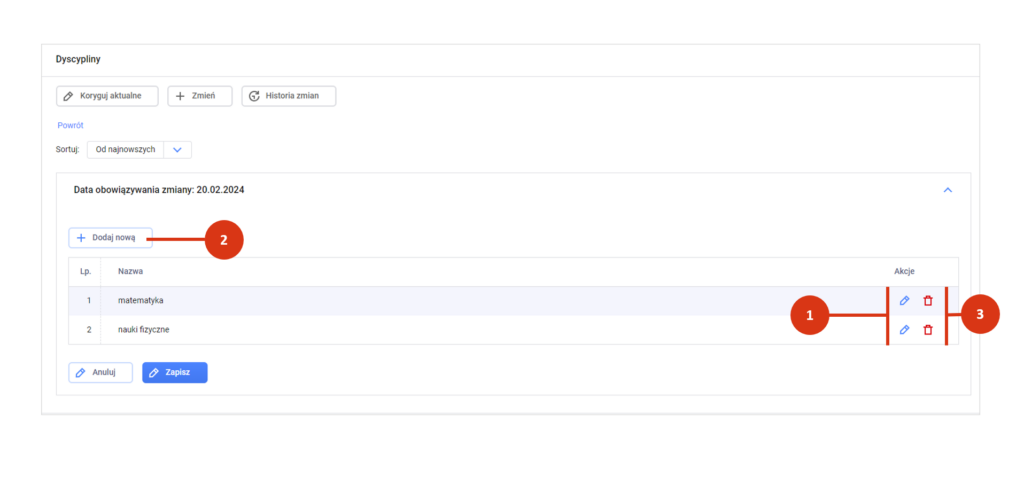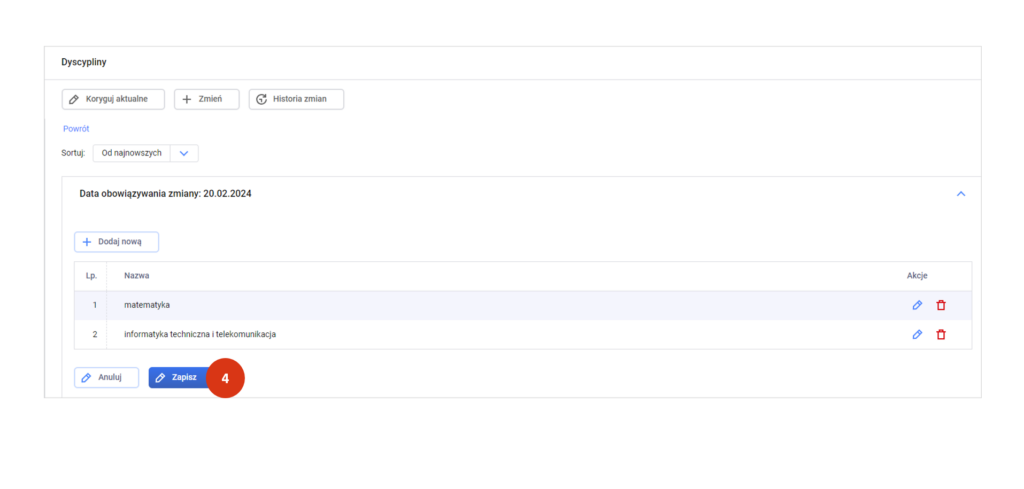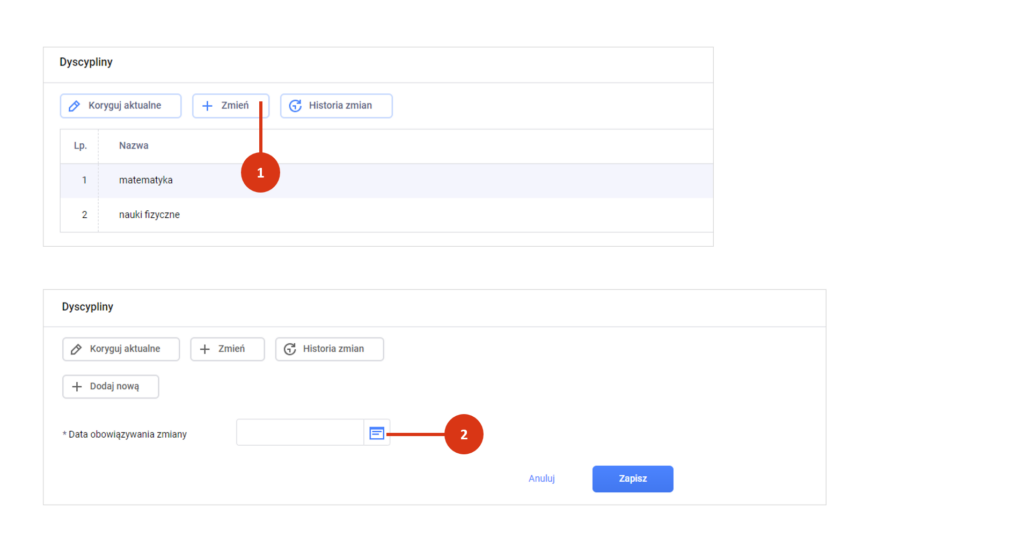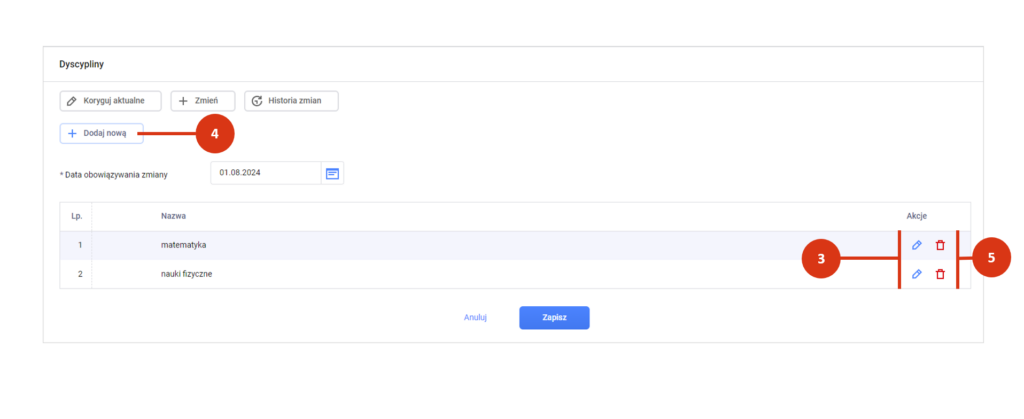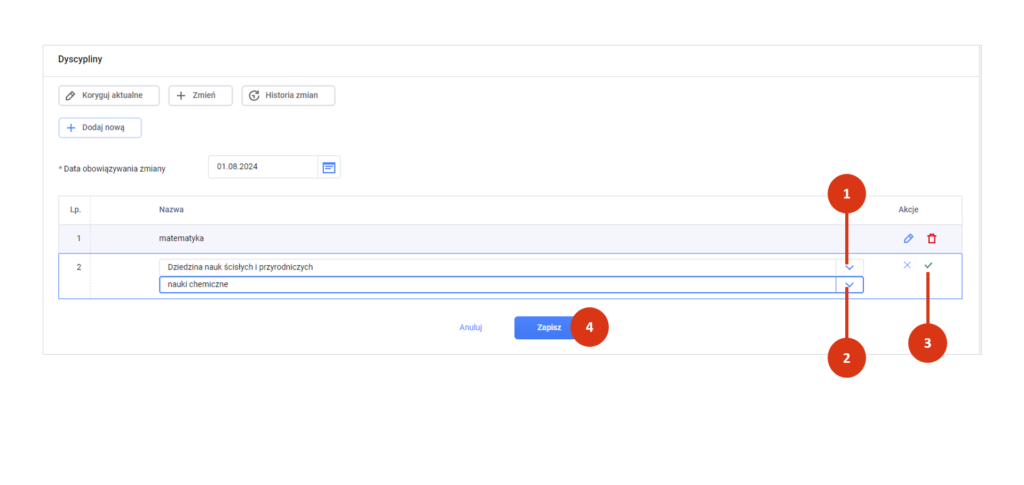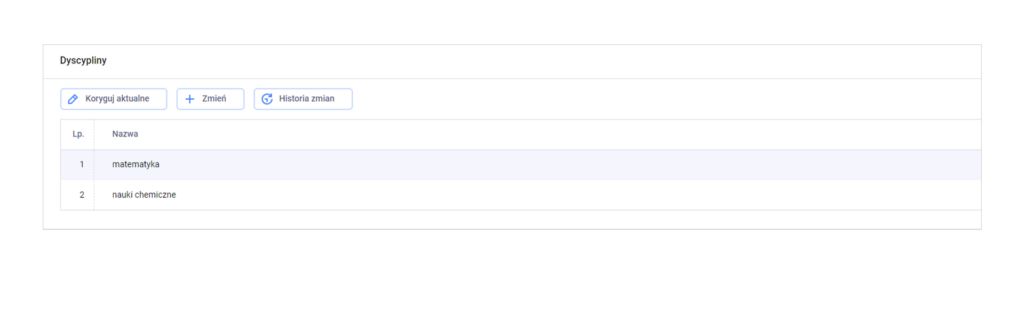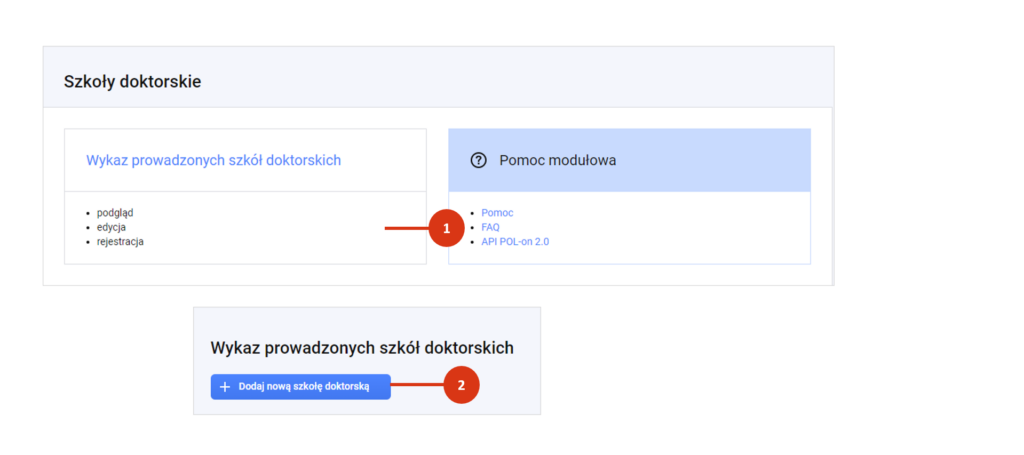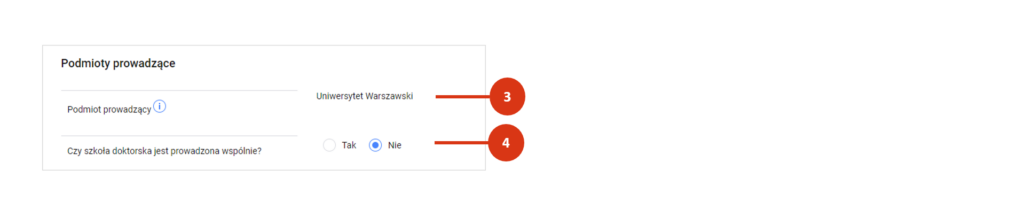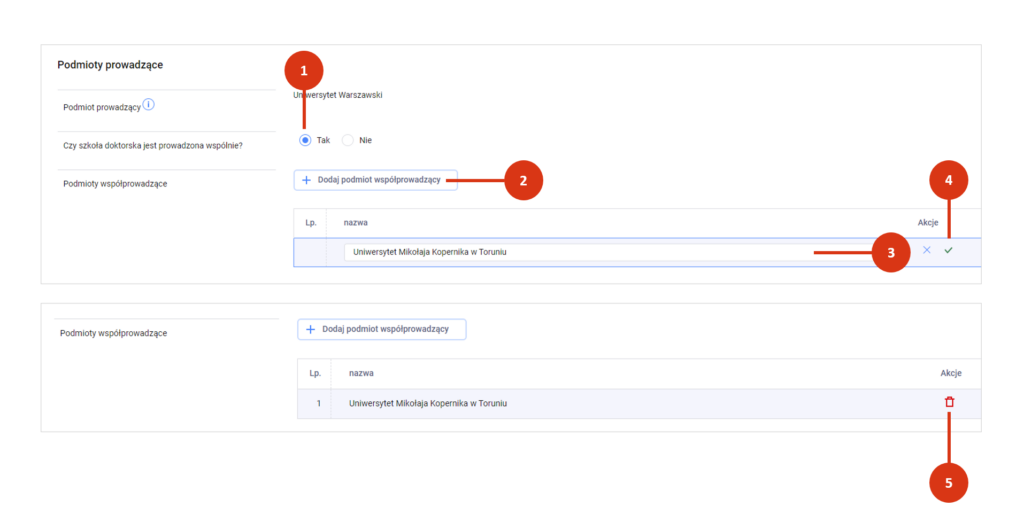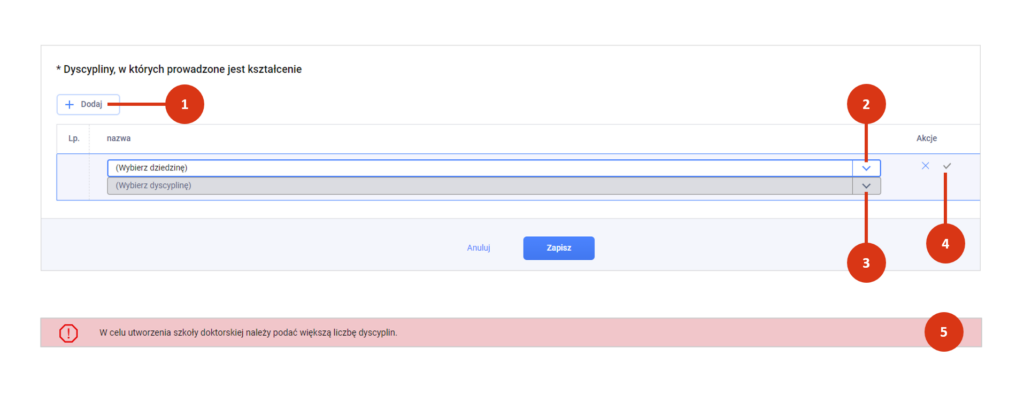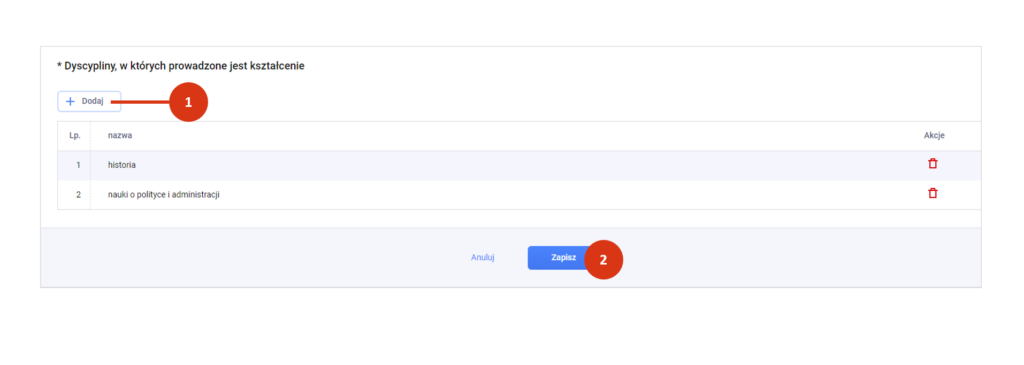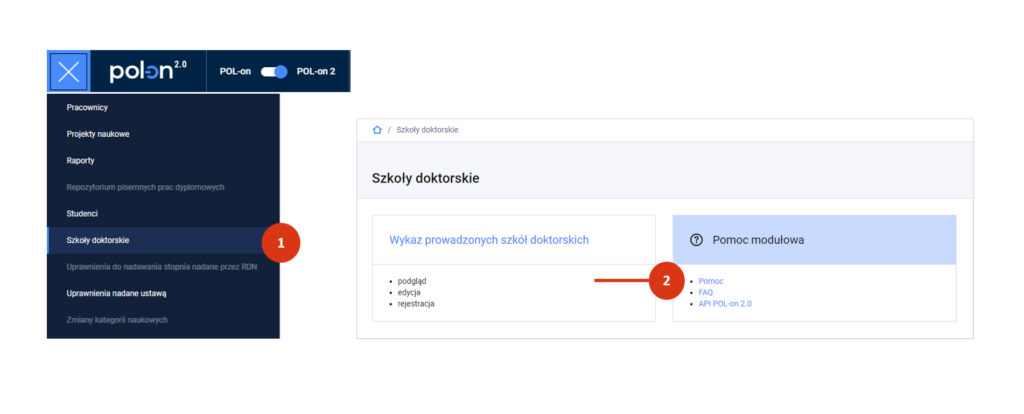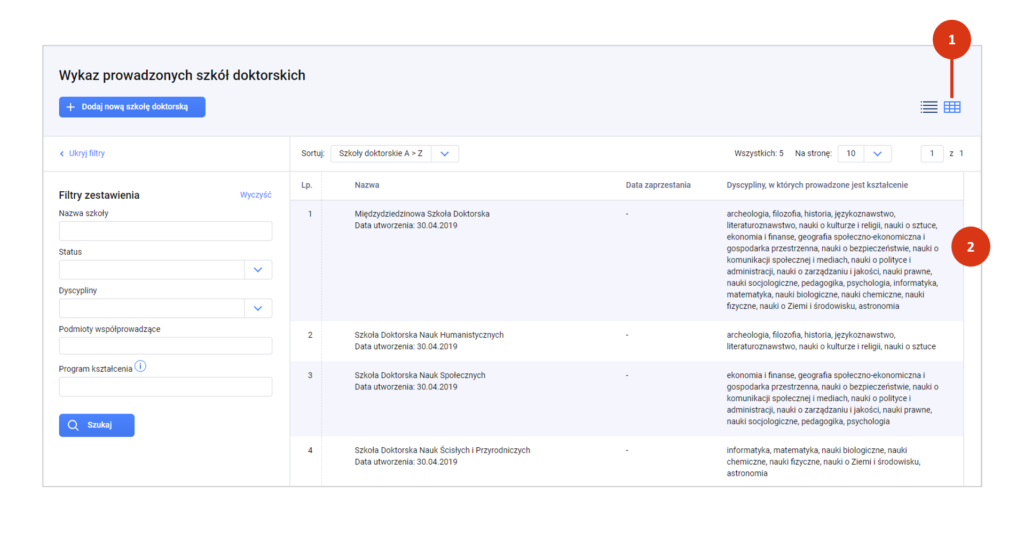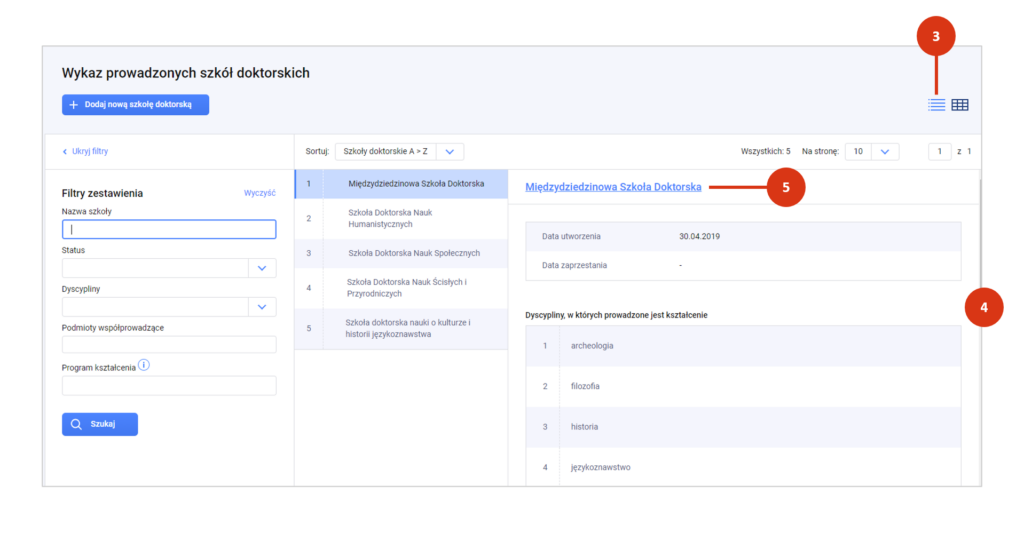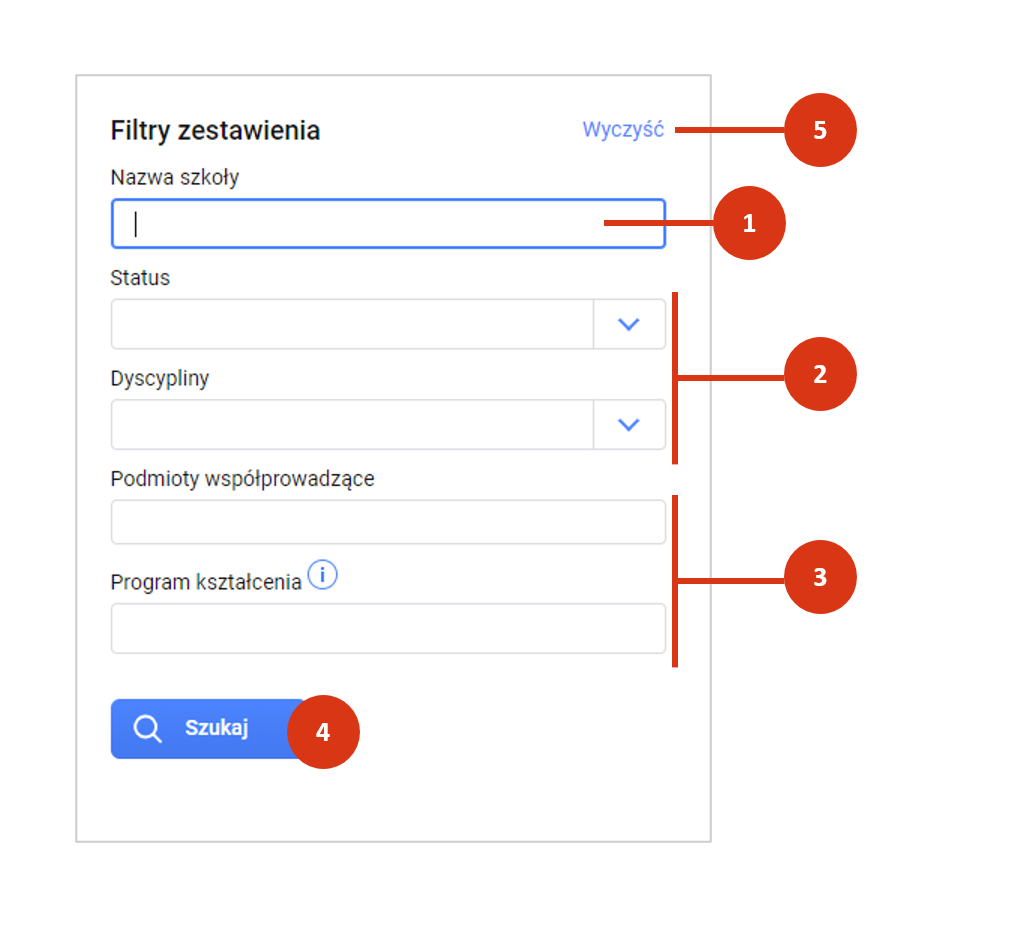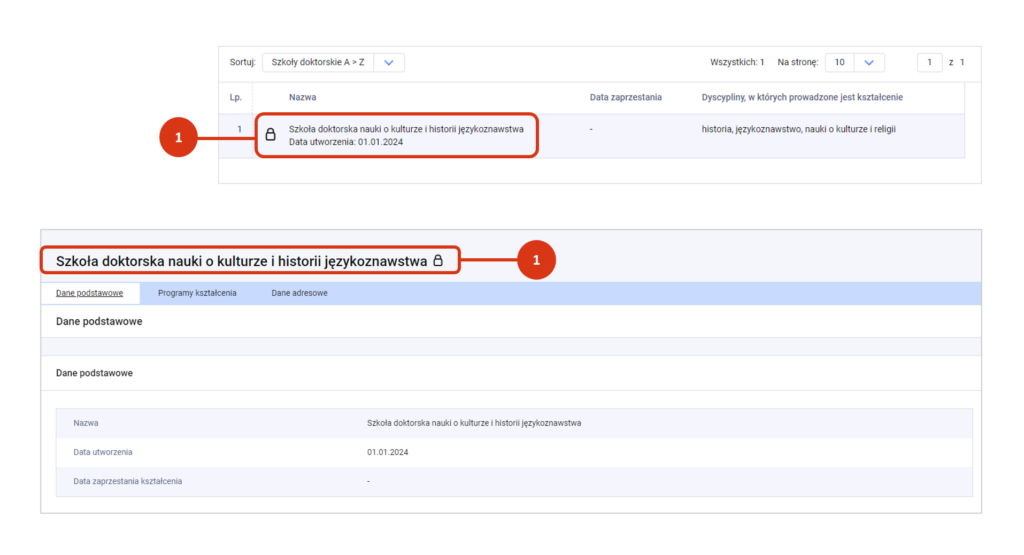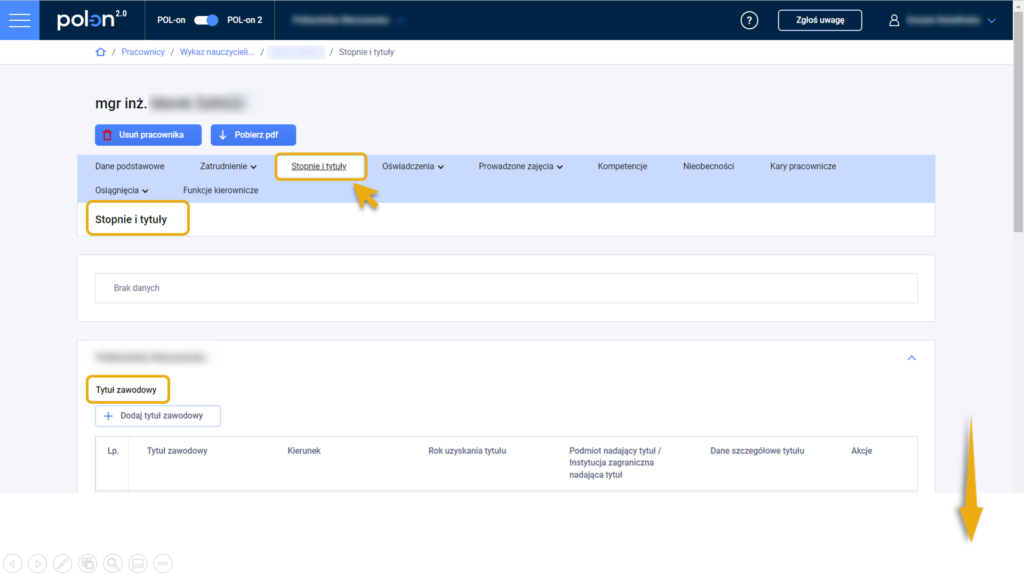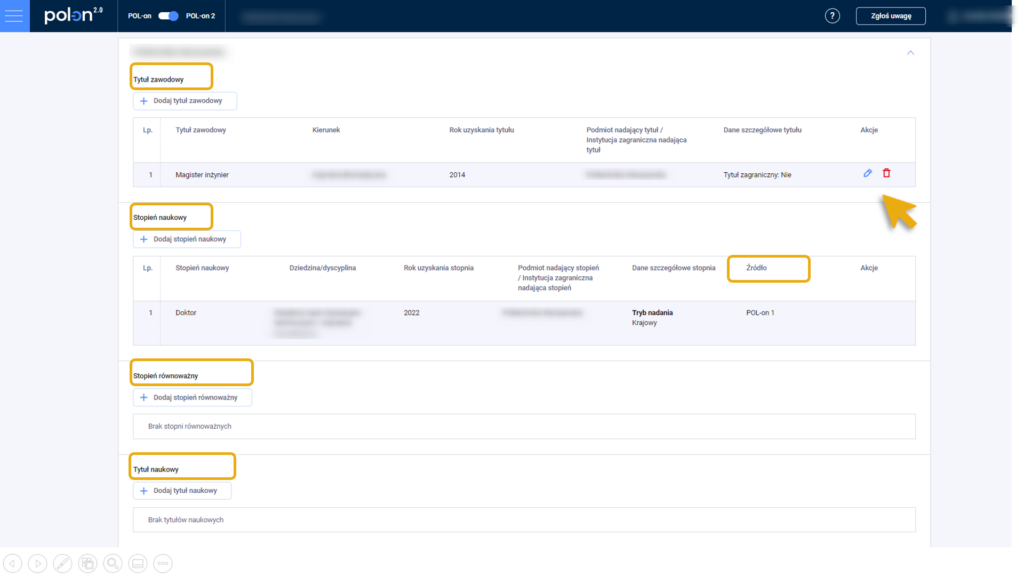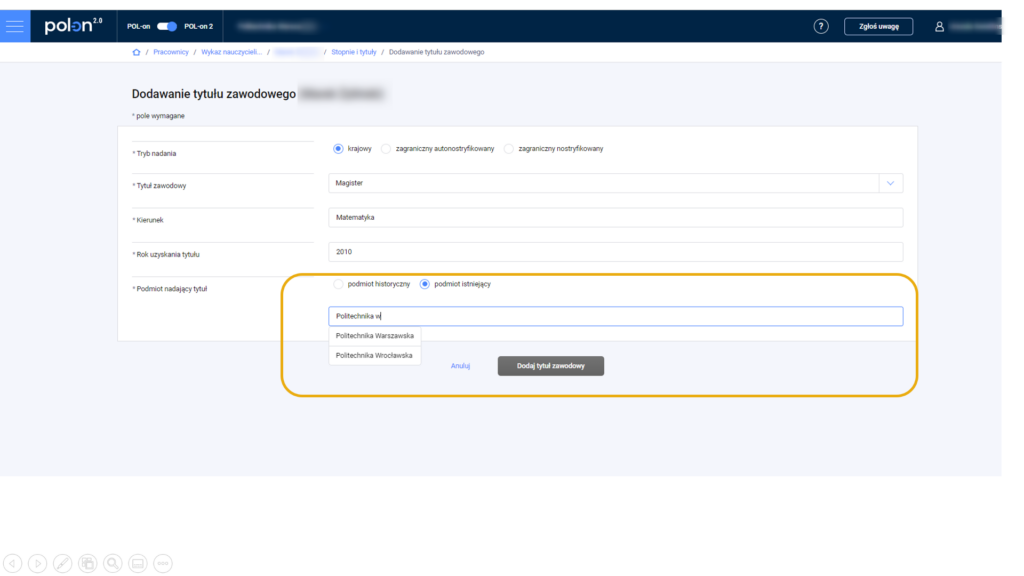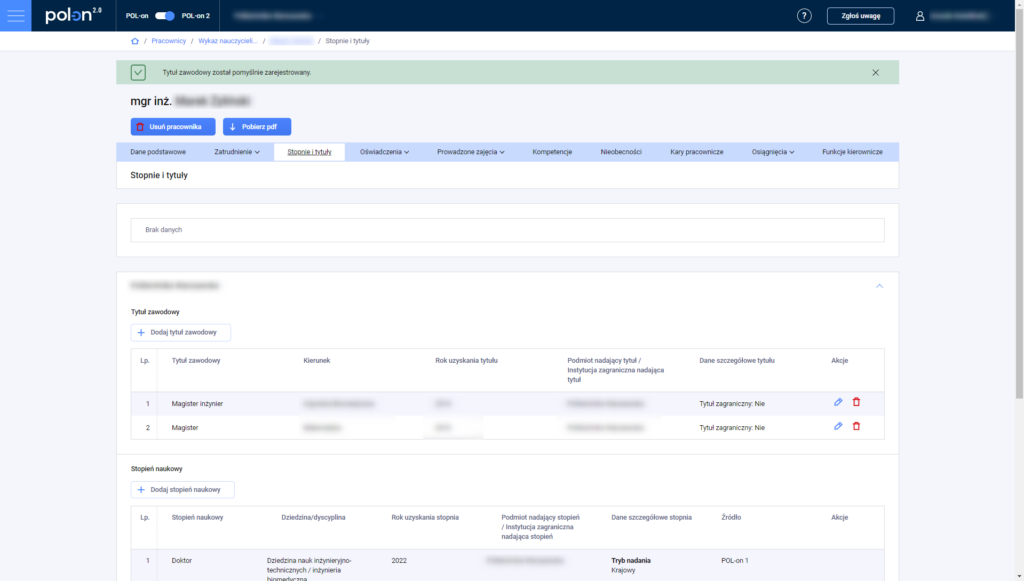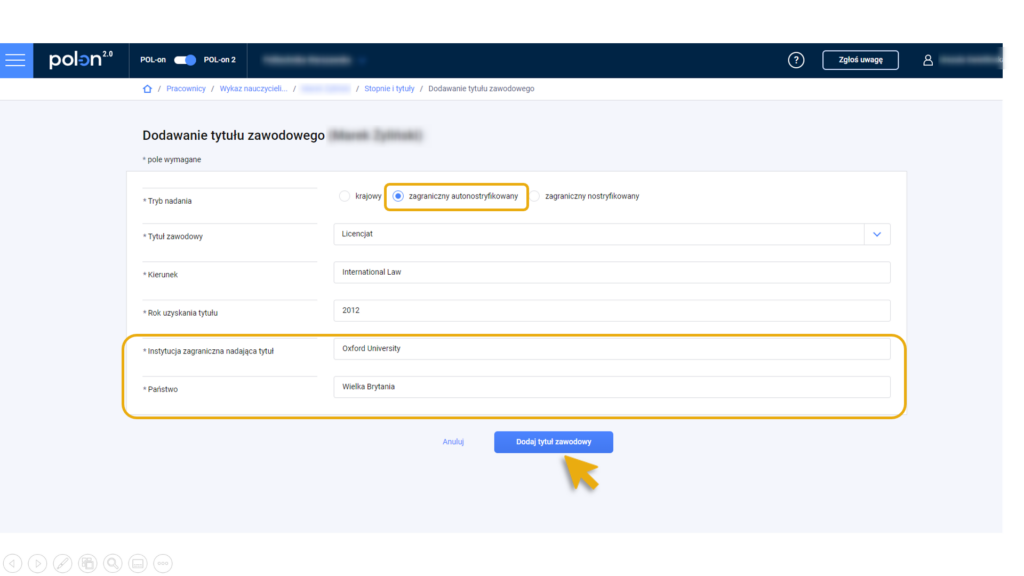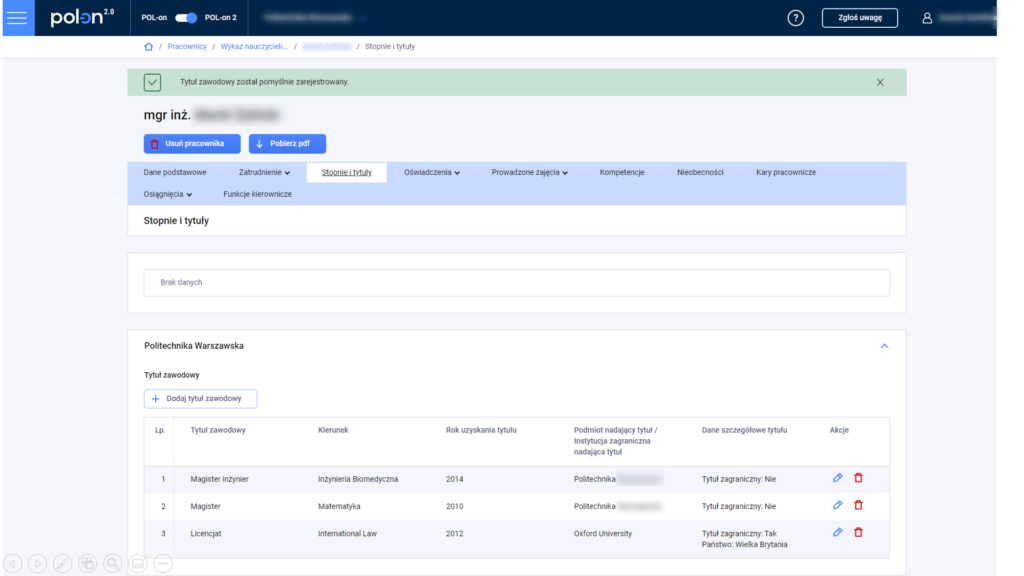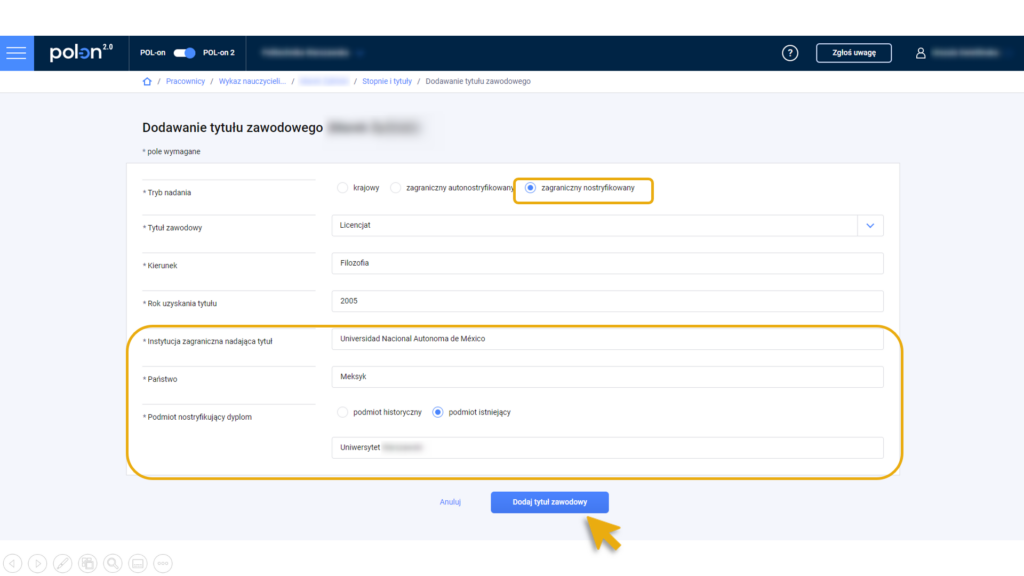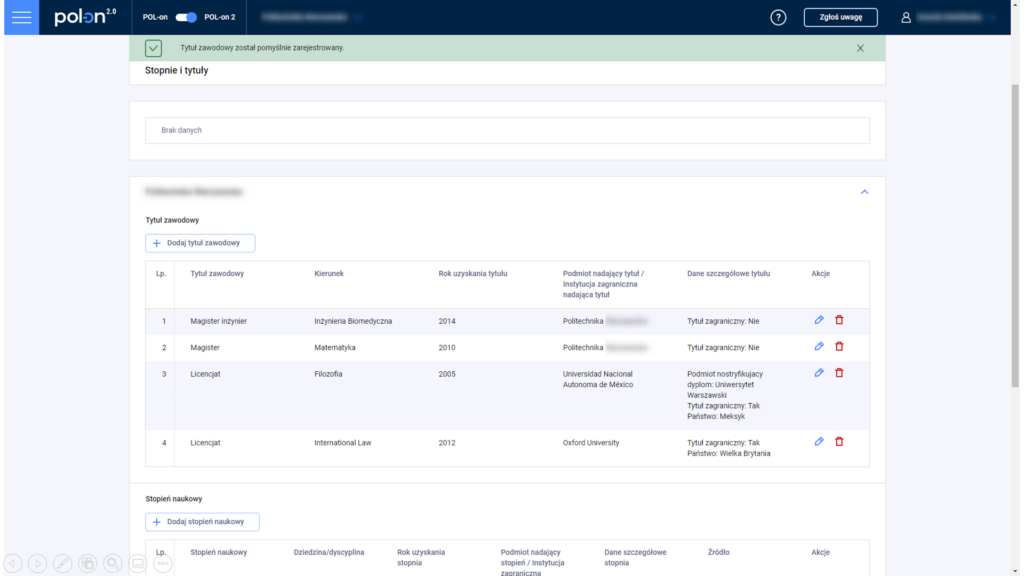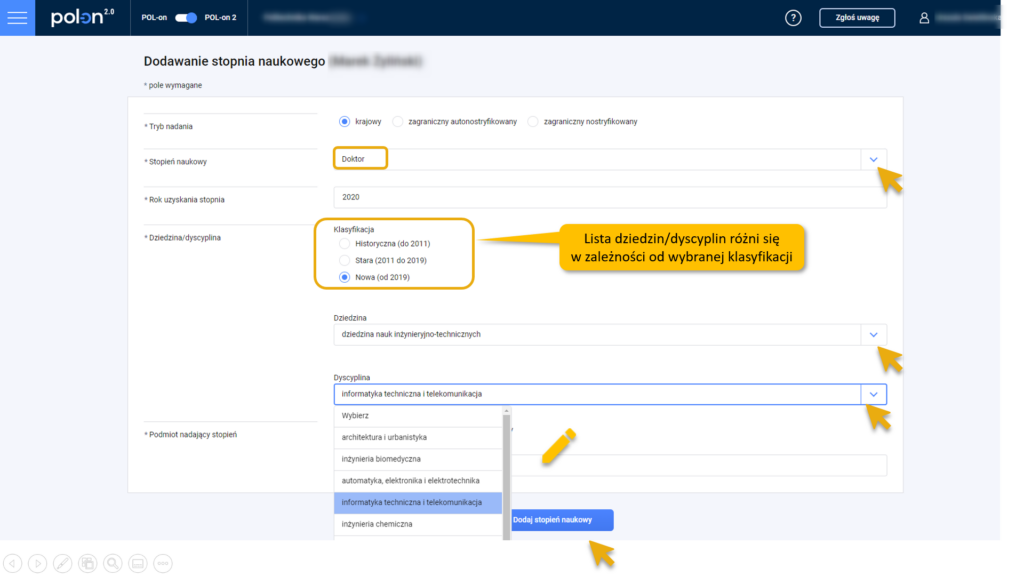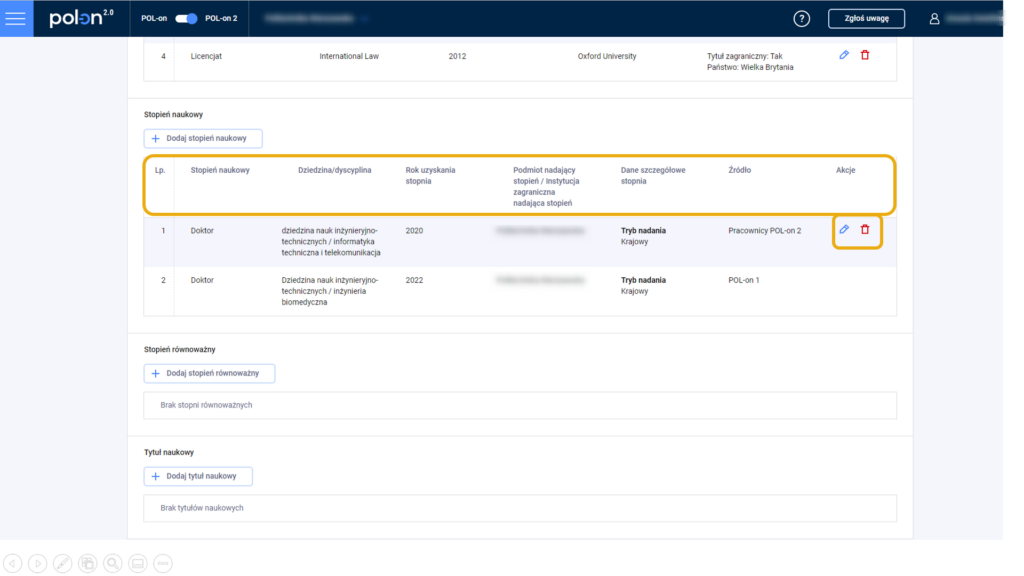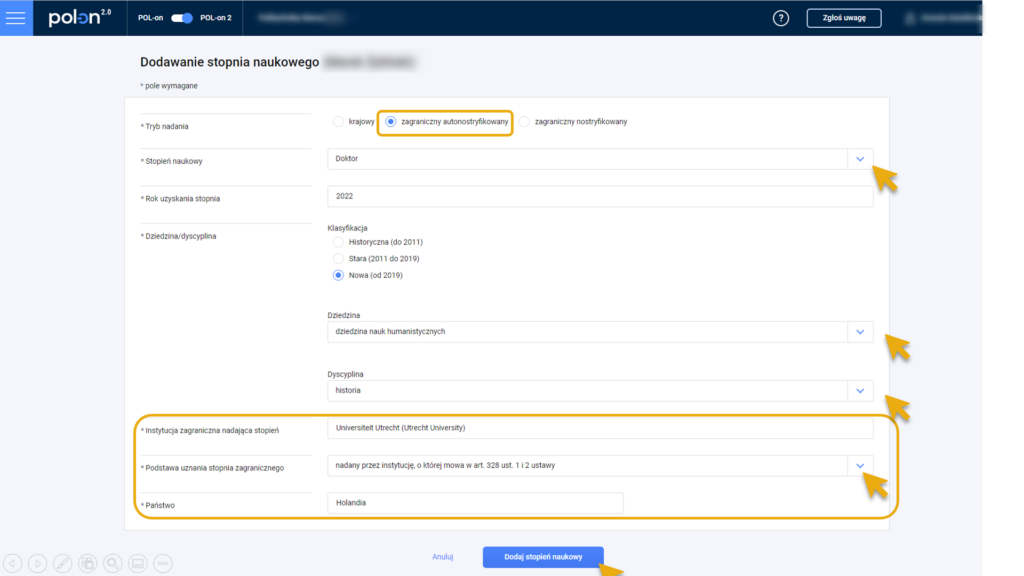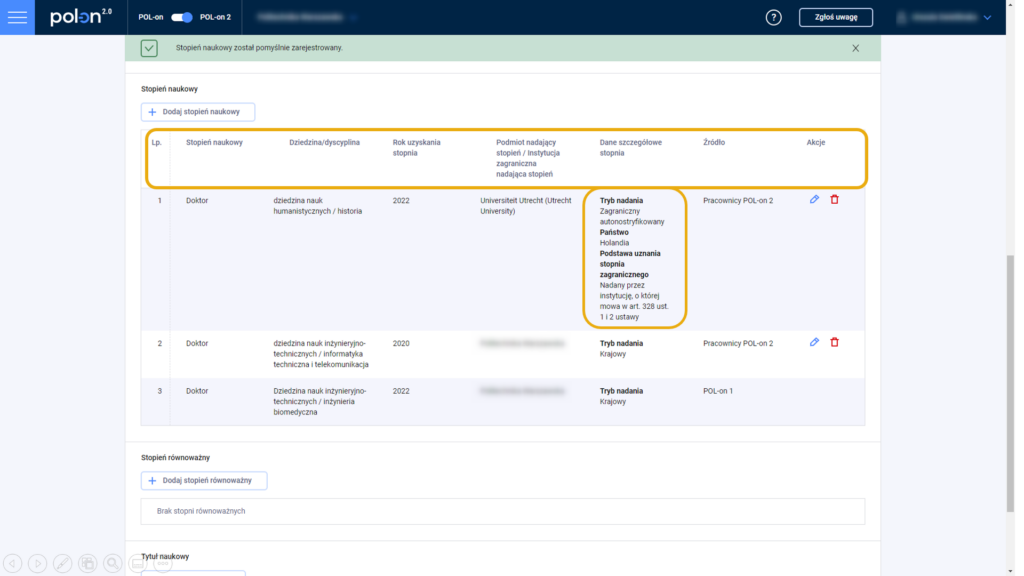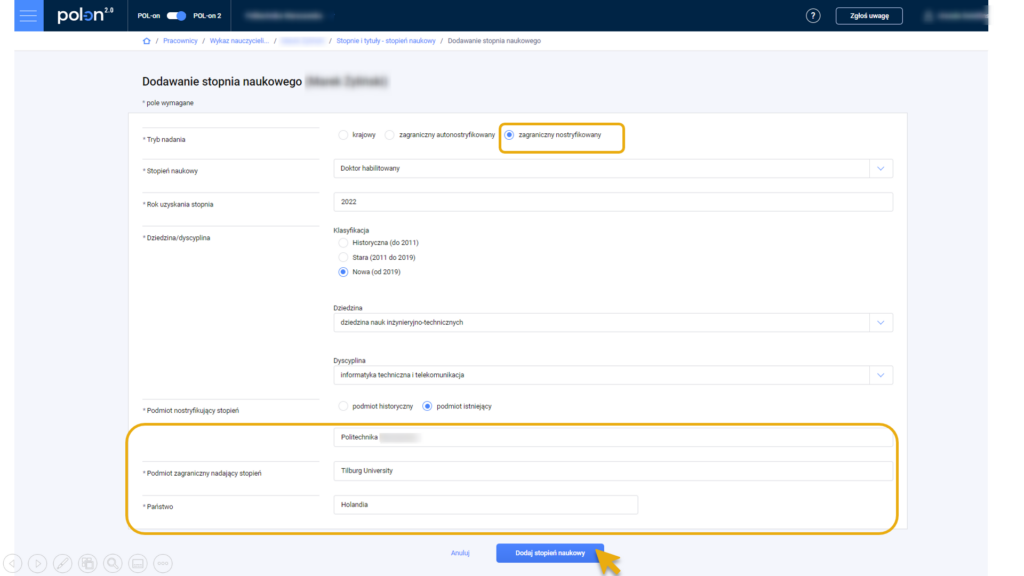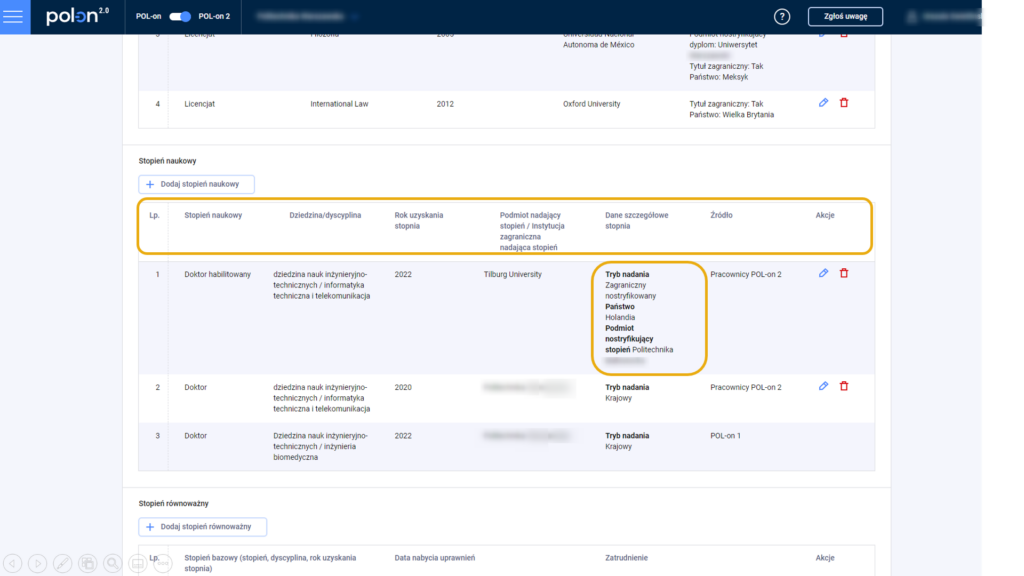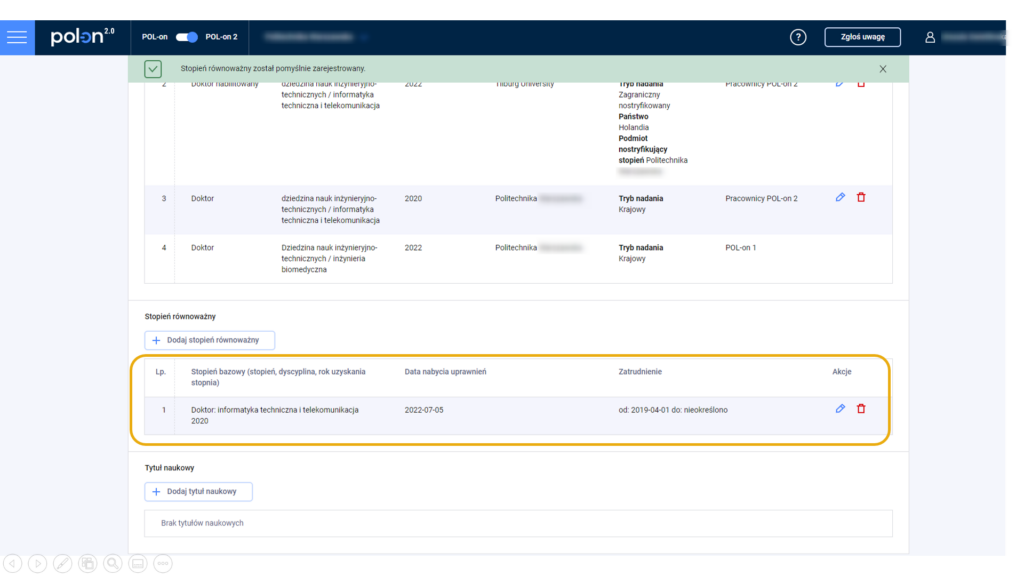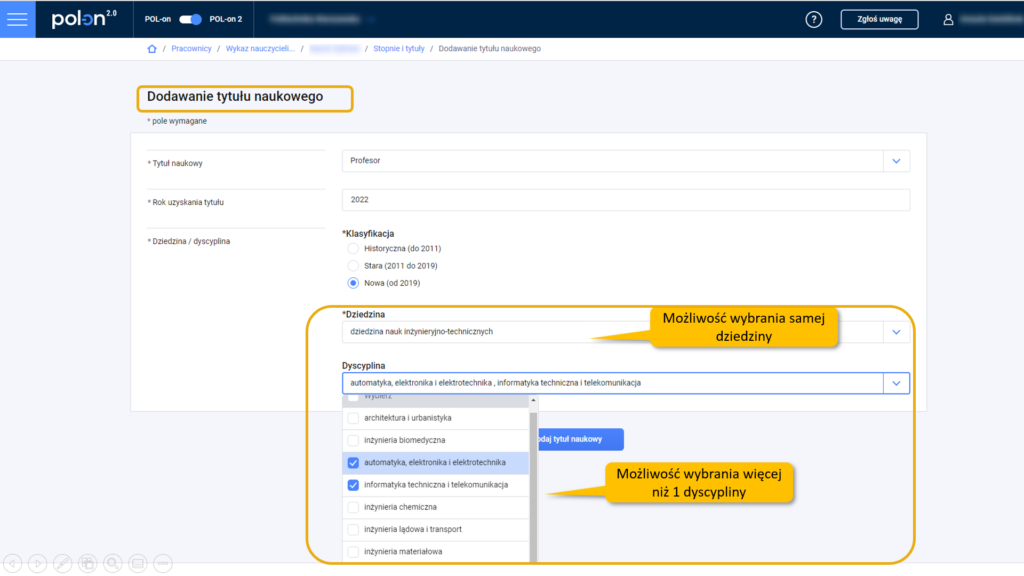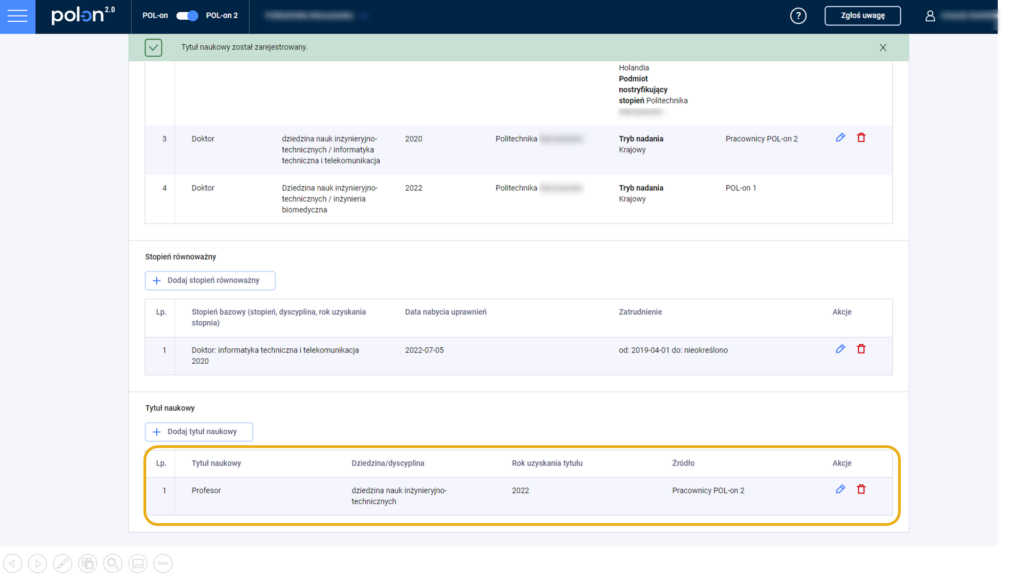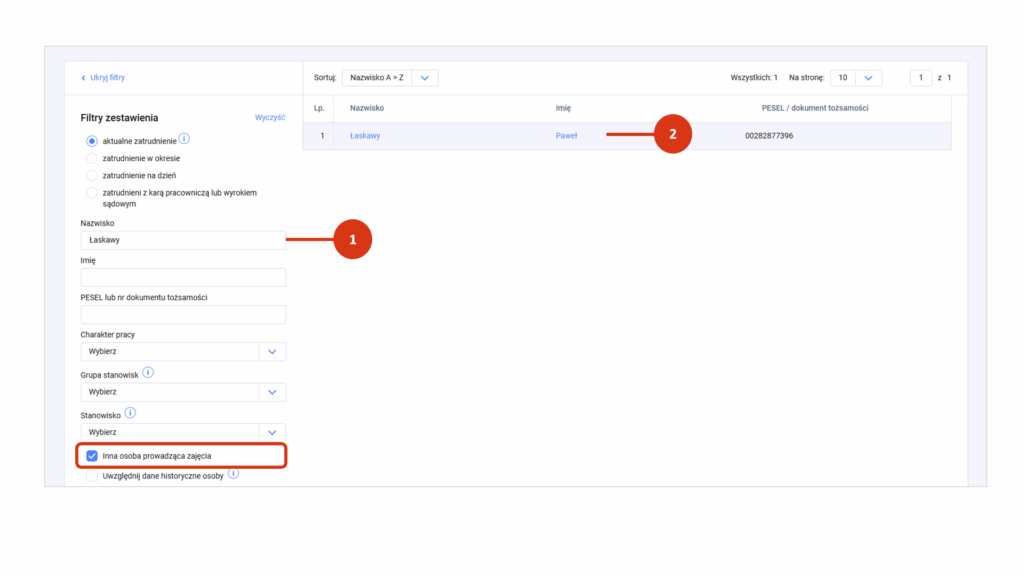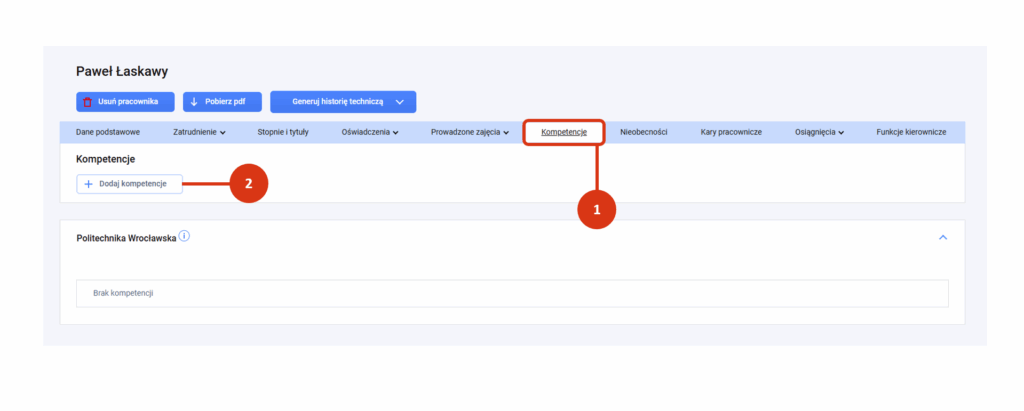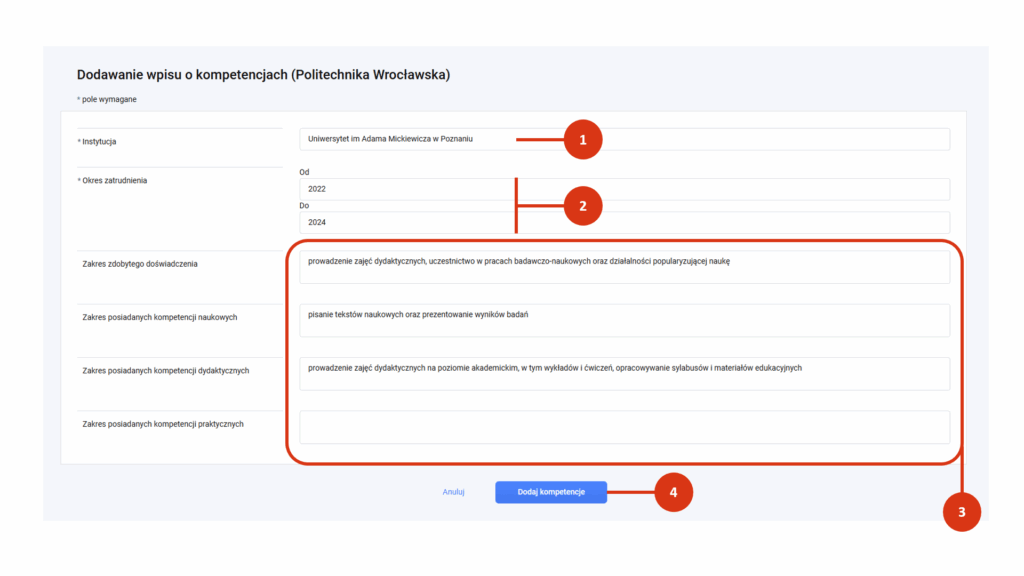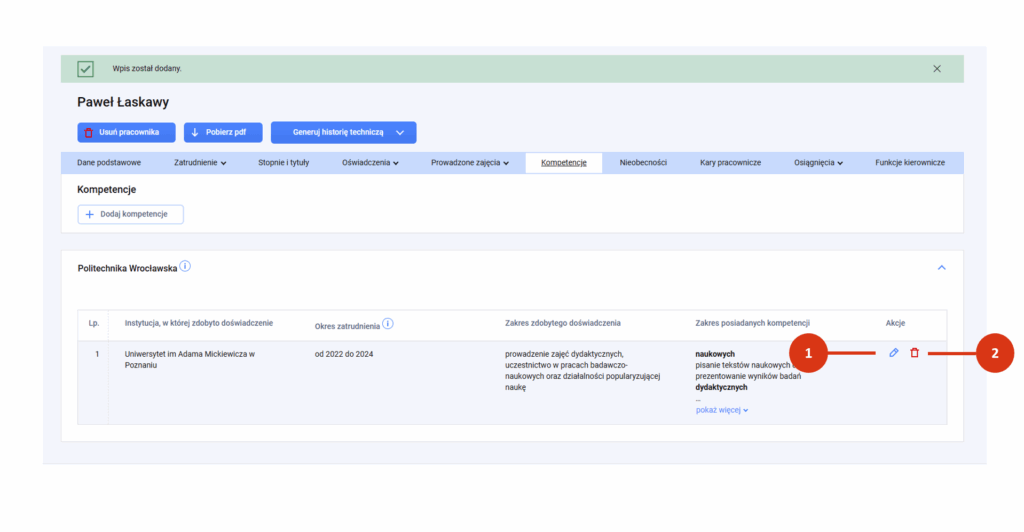W tym artykule znajdziesz informacje jak zarejestrować ocenę śródokresową doktorantowi, który kształci się w szkole doktorskiej oraz jak wprowadzić członków komisji oceniającej.
W module Osoby ubiegającej się o stopień doktora odnajdź rekord doktoranta, który kształci się w szkole doktorskiej za pomocą filtrów zestawiania [1]. Przejdź do szczegółów rekordu [2] i wybierz zakładkę „Kształcenie doktorantów” [3].
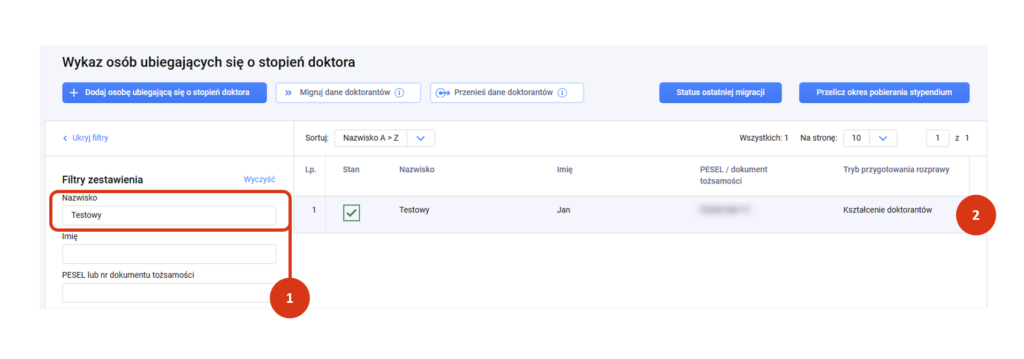
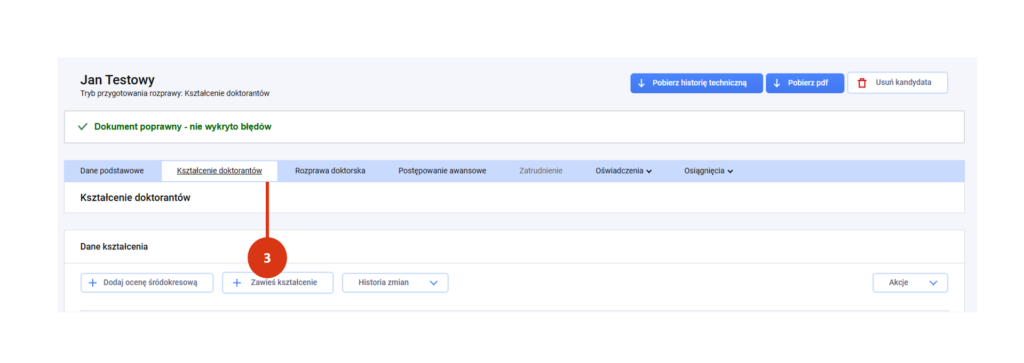
Informacje o ocenie śródokresowej należy uzupełnić po jej przeprowadzeniu, co następuje w połowie okresu kształcenia, a w przypadku kształcenia trwającego 6 semestrów – w trakcie czwartego semestru. Wprowadź dane do rekordu doktoranta zgodnie z terminami wynikającymi z przepisów (§ 11 ust. 1 pkt 2 rozporządzenia ws. POL-on).
Dodanie oceny śródokresowej
Aby dodać informację o ocenie śródokresowej w zakładce Kształcenie doktoranta kliknij w przycisk „+ Dodaj ocenę śródokresową” [1].
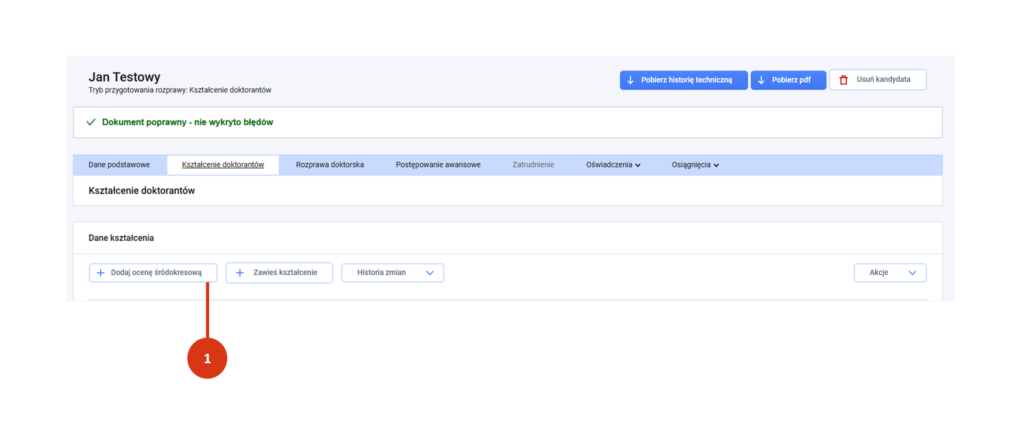
Uzupełnij formularz:
- Wprowadź datę przeprowadzenia oceny [2]. Możesz ją wybrać z kalendarza lub wpisać ręcznie.
- Wskaż wynik oceny śródokresowej (pozytywny lub negatywny) [3].
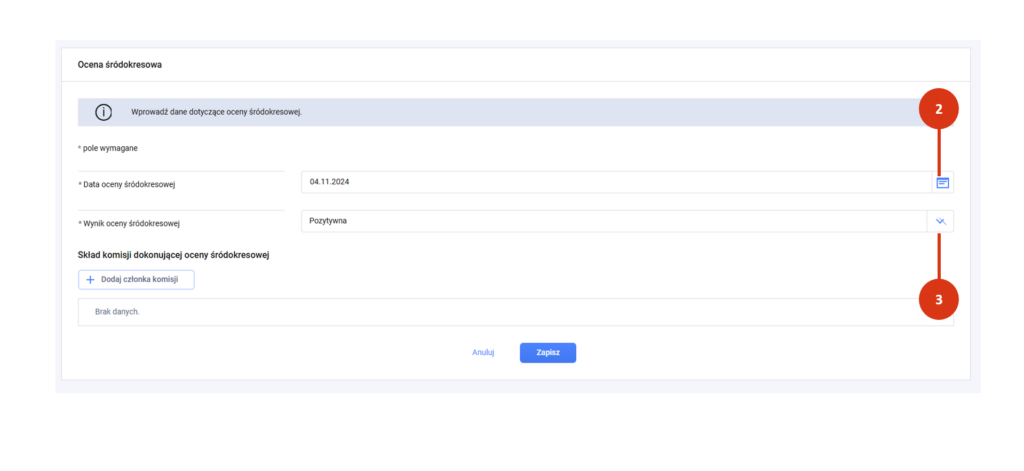
Przejdź do sekcji komisji oceniającej.
Skład komisji dokonującej oceny śródokresowej
Komisja oceniająca powinna się składać z 3 osób, przy czym co najmniej 1 z osób wchodzących w skład komisji powinna posiadać stopień doktora habilitowanego lub tytuł profesora w dyscyplinie, w której przygotowywana jest rozprawa doktorska i być zatrudniona poza podmiotem prowadzącym szkołę doktorską lub być osobą, która posiada znaczące osiągnięcia w zakresie zagadnień naukowych, których dotyczy rozprawa doktorska.. Promotor i promotor pomocniczy nie mogą być członkami komisji oceniającej.
Kliknij w przycisk „+ Dodaj członka komisji” [1].
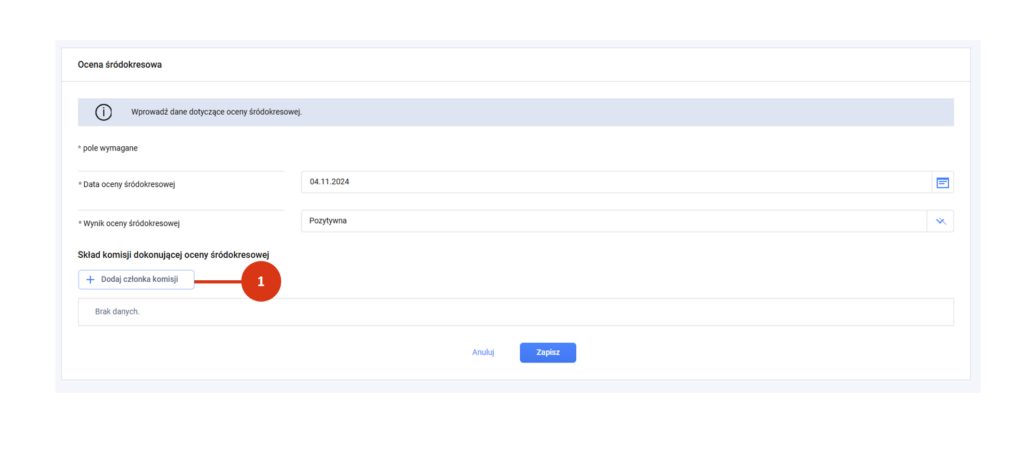
Jeśli członek komisji oceniającej jest zatrudniony w twojej instytucji, skorzystaj z opcji „Wyszukaj osobę wpisując PESEL lub nr dokumentu tożsamości”. Wpisz dane identyfikujące osobę w systemie [2]. System wyświetli ci propozycję konkretnej osoby. Kliknij w podpowiedź [3], a następnie w przycisk „Wybierz” [4]. Formatka uzupełni się danymi osobowymi i informacją o miejscu zatrudnienia. Uzupełnij brakujące informacje. Zweryfikuj i w razie potrzeby uzupełnij brakujące informacje (np. Stopień/tytuł).
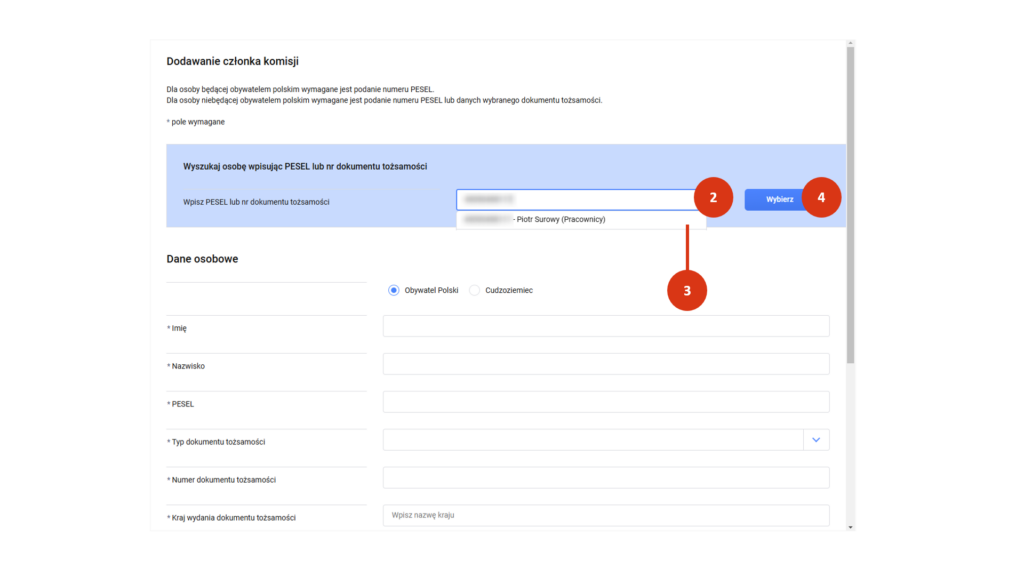
Jeżeli członek komisji oceniającej nie jest zatrudniony w twojej instytucji, uzupełnij wszystkie obowiązkowe pola.
- Wskaż Obywatel Polski czy Cudzoziemiec [1],
- Wprowadź imię i nazwisko [2],
- Numer PESEL (jeśli posiada) lub rodzaj, numer i kraj wydania dokumentu tożsamości (gdy nie posiada PESELa) [3],
- wybierz Stopień/tytuł naukowy [4],
- wpisz dyscyplinę, którą reprezentuje [5].
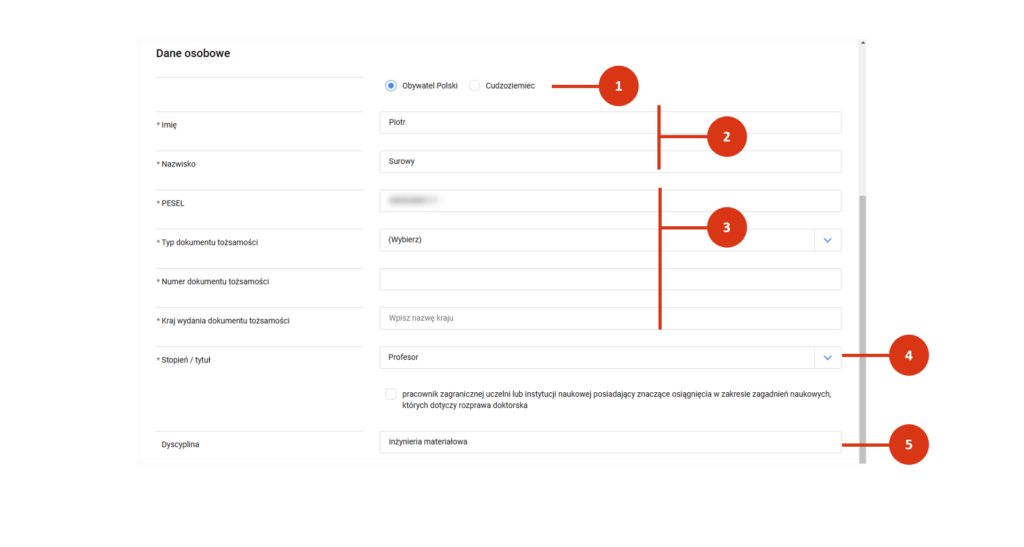
Jeśli rejestrowany członek komisji jest pracownikiem zagranicznej uczelni lub instytucji naukowej, pole Stopień/tytuł nie jest wymagane [1], ponieważ może się zdarzyć, że osoba nie posiada stopnia ani tytułu, ale posiada znaczące osiągnięcia w zakresie zagadnień naukowych, których dotyczy rozprawa doktorska. (Art. 190 ust 5 ustawy p.s.w.n.). W takim przypadku oznacz checkbox „pracownik zagranicznej uczelni lub instytucji naukowej, posiadający znaczące osiągnięcia w zakresie zagadnień naukowych, których dotyczy rozprawa doktorska” [2]. Pole „Dyscyplina” nadal jest wymagane [3], ale system nie zweryfikuje czy wprowadzona wartość jest zgodna z dyscypliną rozprawy.
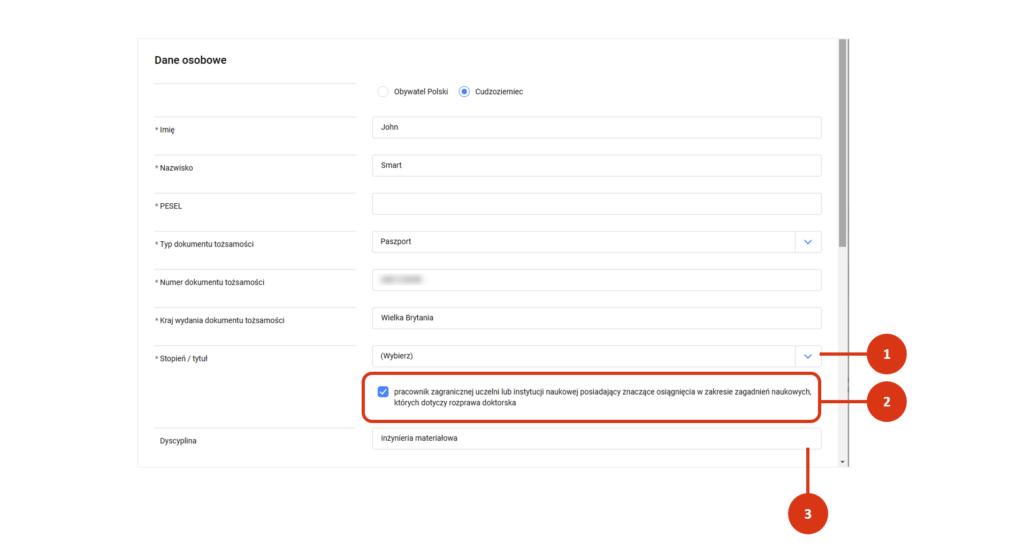
W sekcji „Dane zatrudnienia” wskaż, czy członek komisji jest zatrudniony w instytucji „z systemu POL-on” (polski System Szkolnictwa Wyższego i Nauki, podmioty sprawozdające do POL-on) czy „spoza systemu”.
Zatrudnienie z systemu POL-on
Jeśli członek komisji oceniającej jest zatrudniony w pomiocie, który raportuje do POL-onu (w uczelni publicznej lub niepublicznej, w instytucie PAN, instytucie badawczym lub instytucie Sieci Łukasiewicz), wskaż „z systemu POL-on” [1] i wprowadź nazwę miejsca [2]. System podpowie ci nazwę po wprowadzeniu pierwszych liter instytucji. Zapisz formularz [3].
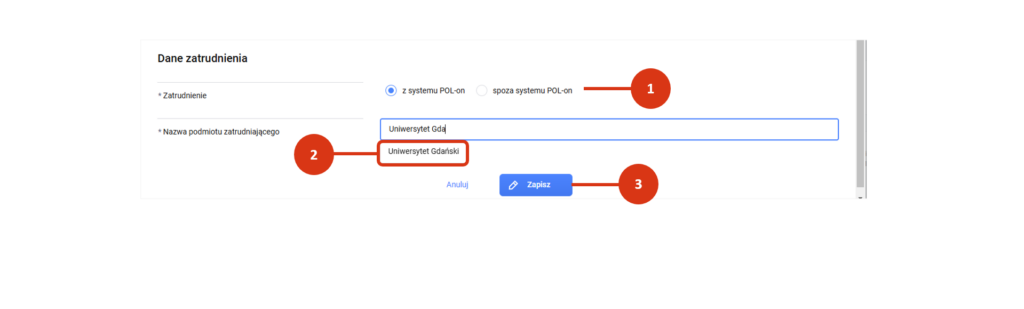
Zatrudnienie spoza systemu POL-on
Jeśli członek komisji jest zatrudniony w podmiocie, która nie raportuje do POL-onu (np. uczelnia zagraniczna), wskaż „spoza systemu” [1] i wprowadź nazwę instytucji za pomocą klawiatury [2]. Zapisz dane [3]. Jeśli tego nie zrobisz, ocena śródokresowa i dane członków komisji nie zostaną zapisane.
Po zapisie możesz:
- Edytować/korygować informacje o członku komisji (ikona ołówka),
- Usunąć informacje o członku komisji (ikona śmietnika).

Następnie – w ten sam, opisany powyżej sposób – dodaj pozostałych dwóch członków komisji.
Jeśli nie dodasz wszystkich trzech członków komisji lub komisja nie będzie spełniać warunków z art. 202 ust. 4 p.s.w.n., zobaczysz komunikat, że dokument jest niepoprawny. Obok sekcji „Skład komisji dokonującej oceny śródokresowej” pojawi się czerwony trójkąt ostrzegawczy. Rekordy z alertem danych niepoprawnych lub niepełnych nie są widoczne w zestawieniu Ministerstwa ani w innych systemach, np. sprawozdawczości GUS.
Korekta oceny śródokresowej
Aby poprawić błędne dane oceny śródokresowej, kliknij w przycisk „Koryguj” [1].
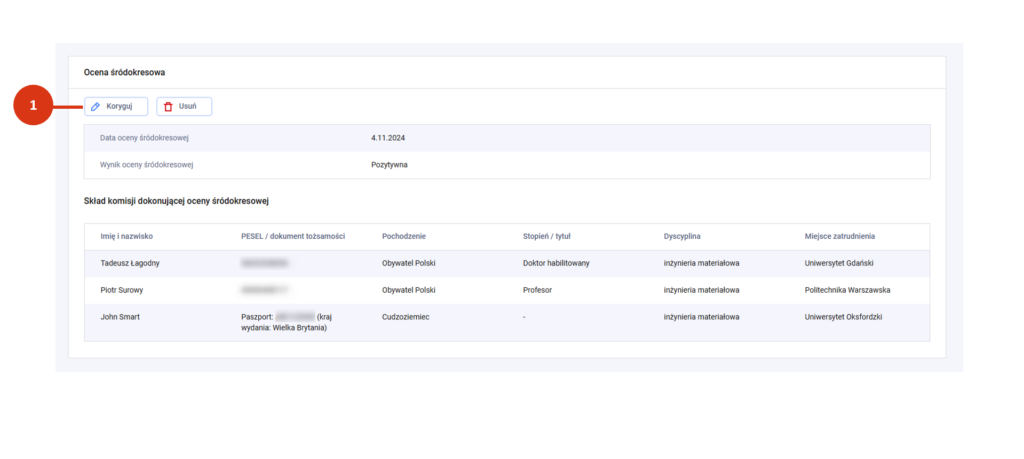
Możesz:
- Skorygować datę i/lub wynik oceny [2].
- Zmienić skład członków komisji oceniającej: edytować lub usunąć wprowadzonego członka komisji lub dodać nowego członka komisji (zgodnie ze ścieżką opisaną powyżej) [3].
Po wprowadzeniu zmian użyj przycisku zapisu.
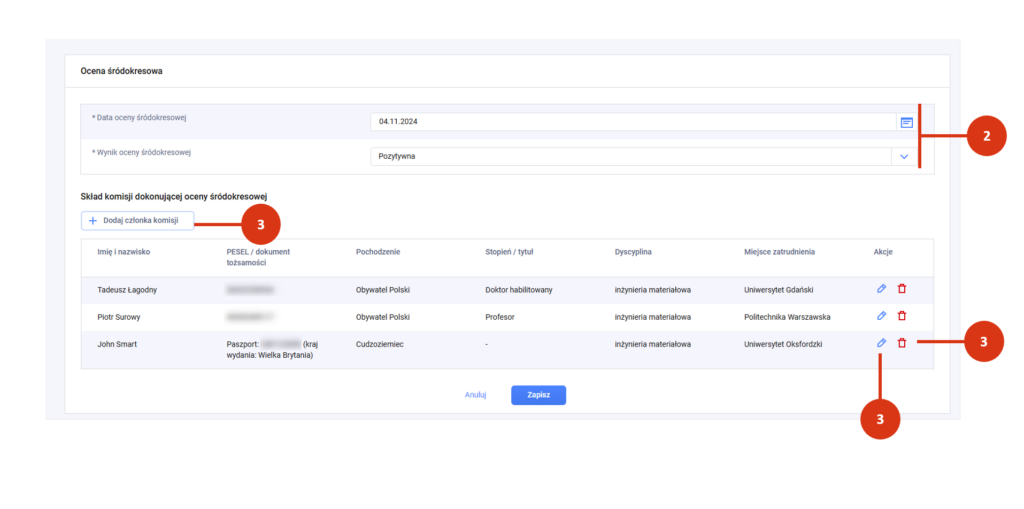
Usuwanie oceny śródokresowej
Jeśli chcesz wyczyścić wszystkie dane o ocenie śródokresowej skorzystaj z przycisku „Usuń” [1]. Ponieważ usunięcie danych oceny śródokresowej jest czynnością nieodwracalną musisz potwierdzić usuniecie [2].
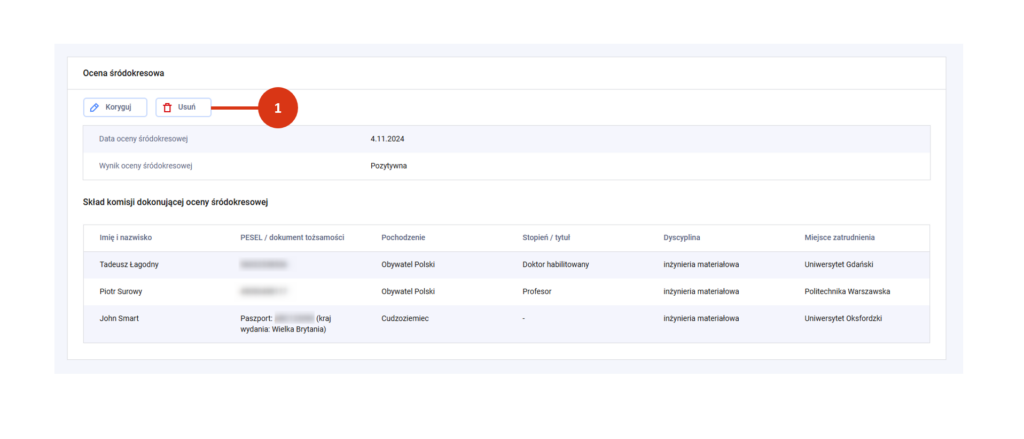
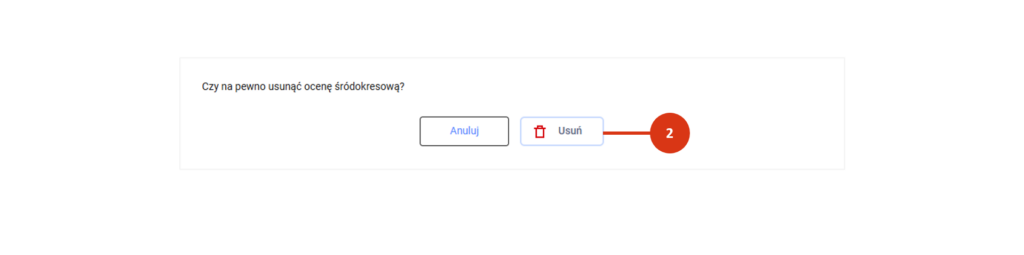
Podstawy prawne:
Ustawa z dnia 20 lipca 2018 r. – Prawo o szkolnictwie wyższym i nauce (Dz.U. 2018 poz. 1668) – Art. 345 ust. 1 pkt 15, 202, ust. 2-4.
Rozporządzenie Ministra Nauki i Szkolnictwa Wyższego z dnia 6 marca 2019 r. w sprawie danych przetwarzanych w Zintegrowanym Systemie Informacji o Szkolnictwie Wyższym i Nauce POL-on (Dz.U.2019 poz. 496) – z § 4 ust. 5.